6. Configuration
6.1. Configuration à l’aide du chargeur
Le mode de charge et la limite de courant de charge les plus appropriés au type et à la capacité de la batterie peuvent être sélectionnés à l’aide du bouton MODE du Blue Smart IP22 Charger.
Configuration à l’aide du chargeur :
Branchez le câble d’alimentation CA du Blue Smart IP22 Charger à une prise secteur ; après un court délai, les voyants indiquant le mode et l’état de charge actuels s’allument.
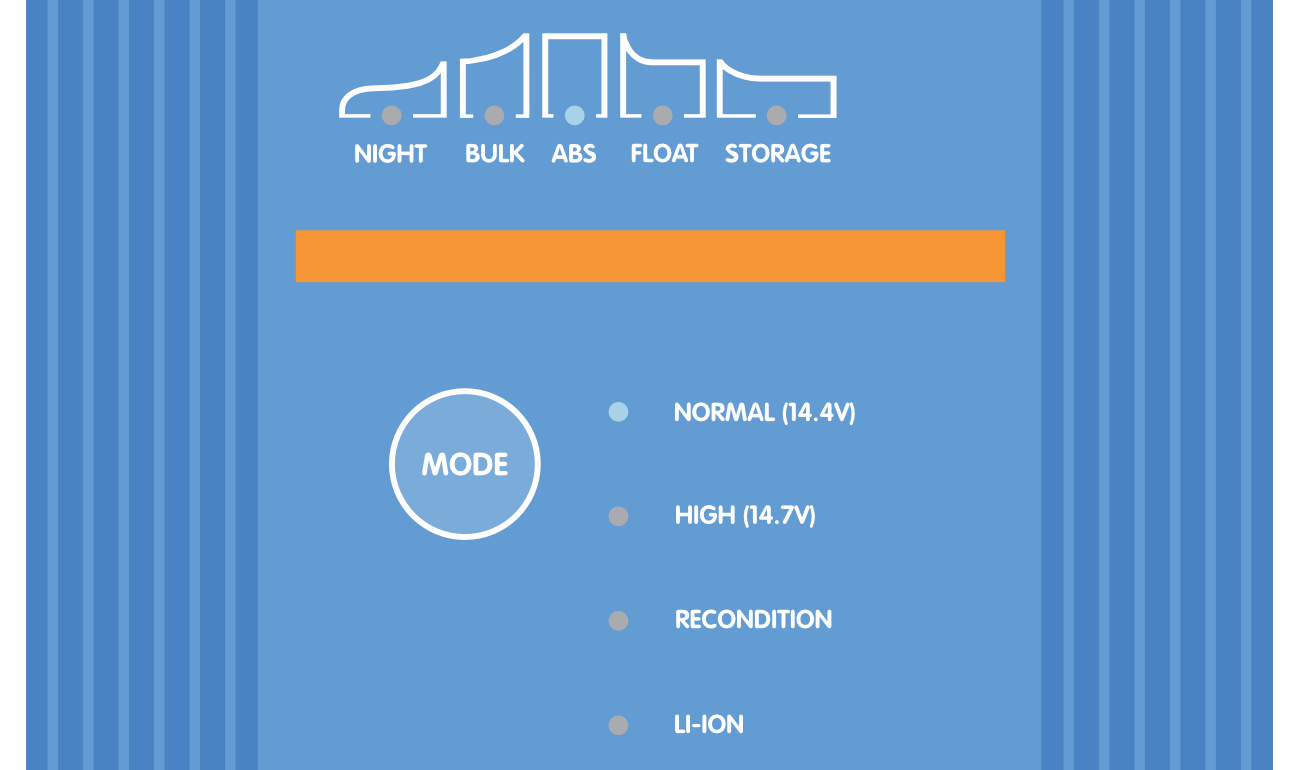
Appuyez (et relâchez) le bouton MODE du Blue Smart IP22 Charger pour parcourir et sélectionner le mode de charge intégré le plus approprié (Normal, Normal + Remise en état, Élevé, Élevé + Remise en état ou Li-ion).
Veillez à ce que la phase de remise en état ne soit activée qu’en cas de besoin, car une utilisation inutile ou excessive réduirait la durée de vie de la batterie.

Le voyant correspondant au mode de charge sélectionné (NORMAL/HIGH/LI-ION) s’allumera, ainsi que le voyant RECONDITION si l’option de remise en état est activée.
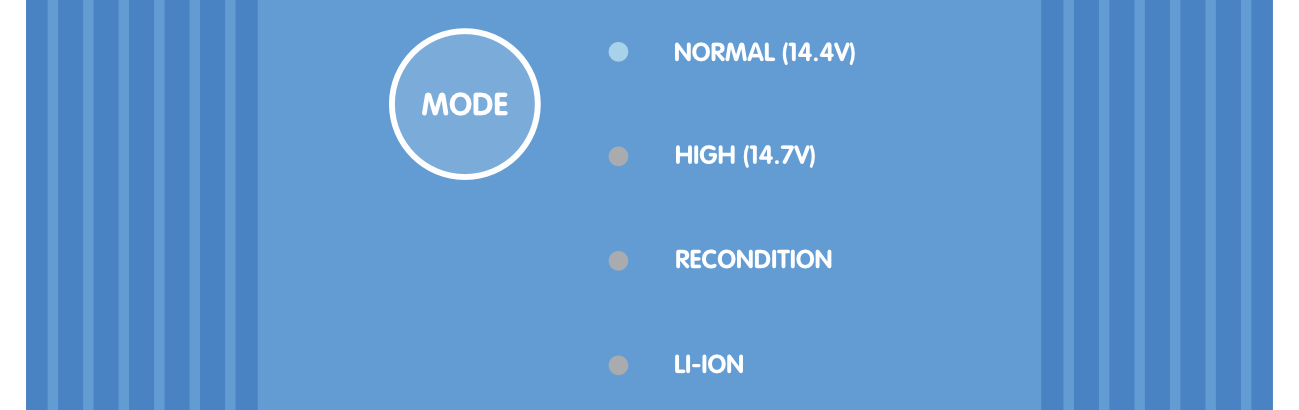
Si le courant de charge nominal maximal est excessif, activez le mode courant faible (courant de charge limité à 50 % du courant de charge nominal maximal et ventilateur désactivé). Pour activer (ou désactiver) le mode courant faible, appuyez sur le bouton MODE du Blue Smart IP22 Charger pendant 6 secondes ; lorsqu’il est activé, le voyant NIGHT clignote.
Il est également possible d’activer le mode nuit, qui active temporairement le mode courant faible pendant une période de 8 heures (généralement pendant la nuit pour éliminer le bruit du ventilateur). Pour activer (ou désactiver) le mode nuit, maintenez le bouton MODE du Blue Smart IP22 Charger enfoncé pendant 3 secondes ; lorsqu’il est activé, le voyant NIGHT s’allume.
Tout les configurations sont stockées et ne seront pas perdues lorsque le chargeur sera débranché de la prise secteur ou de la batterie.
Avis
Pour garantir une charge correcte, la longévité de la batterie et un fonctionnement sûr, il est important de sélectionner un mode de charge adapté au type et à la capacité de la batterie en cours de charge ; reportez-vous à la section « Fonctionnement > Modes de charge » et aux recommandations du fabricant de la batterie pour plus d’informations.
6.2. Configuration à l’aide de VictronConnect
Le mode de charge et la limite de courant de charge les plus appropriés au type et à la capacité de la batterie peuvent également être sélectionnés à l’aide d’un appareil compatible Bluetooth (smartphone ou tablette) avec l’application VictronConnect.
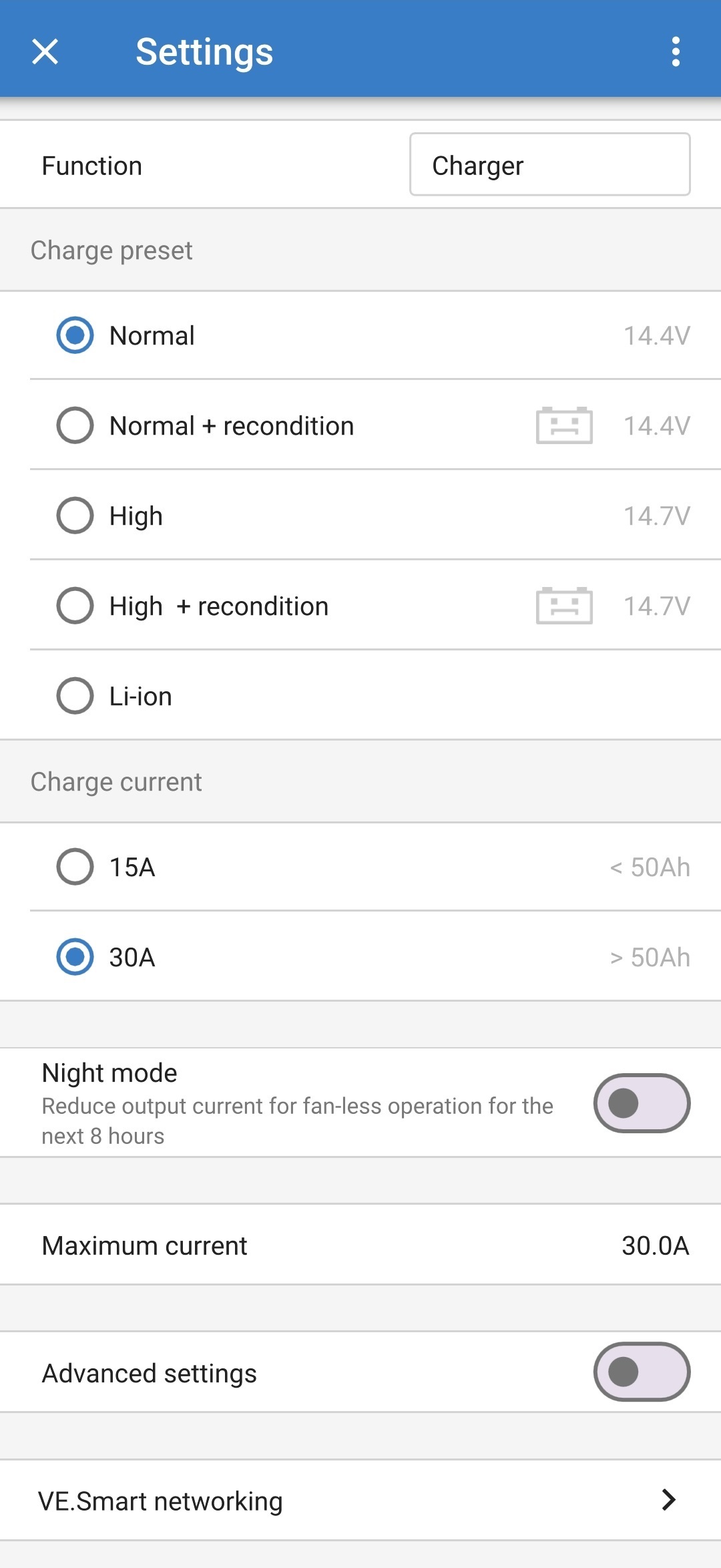
Pour plus d’informations sur l’application VictonConnect, reportez-vous au manuel VictronConnect.
Pour configuration via Bluetooth :
Téléchargez et installez l’application VictronConnect sur l’appareil compatible Bluetooth (smartphone ou tablette).
L’application VictronConnect peut être téléchargée à partir des emplacements suivants :
Android - Google Play Store
iOS/Mac - Apple App Store
Windows et autres - Site web Victron Energy > Téléchargements > Logiciel
Activez la fonction Bluetooth sur l’appareil compatible Bluetooth (téléphone portable ou tablette) si ce n’est pas déjà fait, mais n’essayez pas de le coupler avec le Blue Smart IP22 Charger.
Branchez le câble d’alimentation CA du Blue Smart IP22 Charger à une prise secteur ; après un court délai, les voyants indiquant le mode et l’état de charge actuels s’allument.
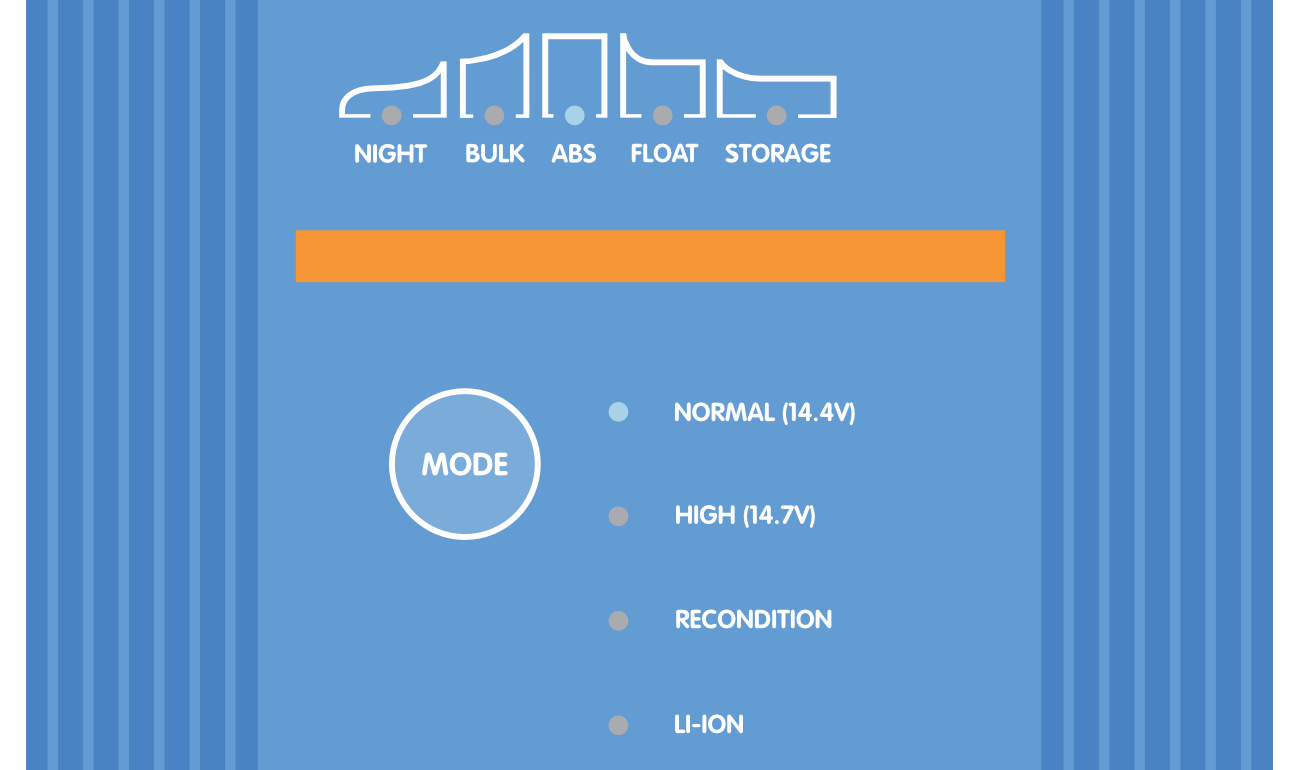
Ouvrez l’application VictronConnect et cherchez le Blue Smart IP22 Charger dans la liste des appareils de la page « Local », sous « Autres appareils ».
Si le Blue Smart IP22 Charger n’apparaît pas automatiquement, assurez-vous que la fonction Bluetooth est activée sur le smartphone ou la tablette et que cet appareil se trouve à proximité, puis effectuez une recherche manuelle des appareils en sélectionnant le bouton « Scanner » (bouton rond orange avec une flèche circulaire) dans le coin inférieur droit.
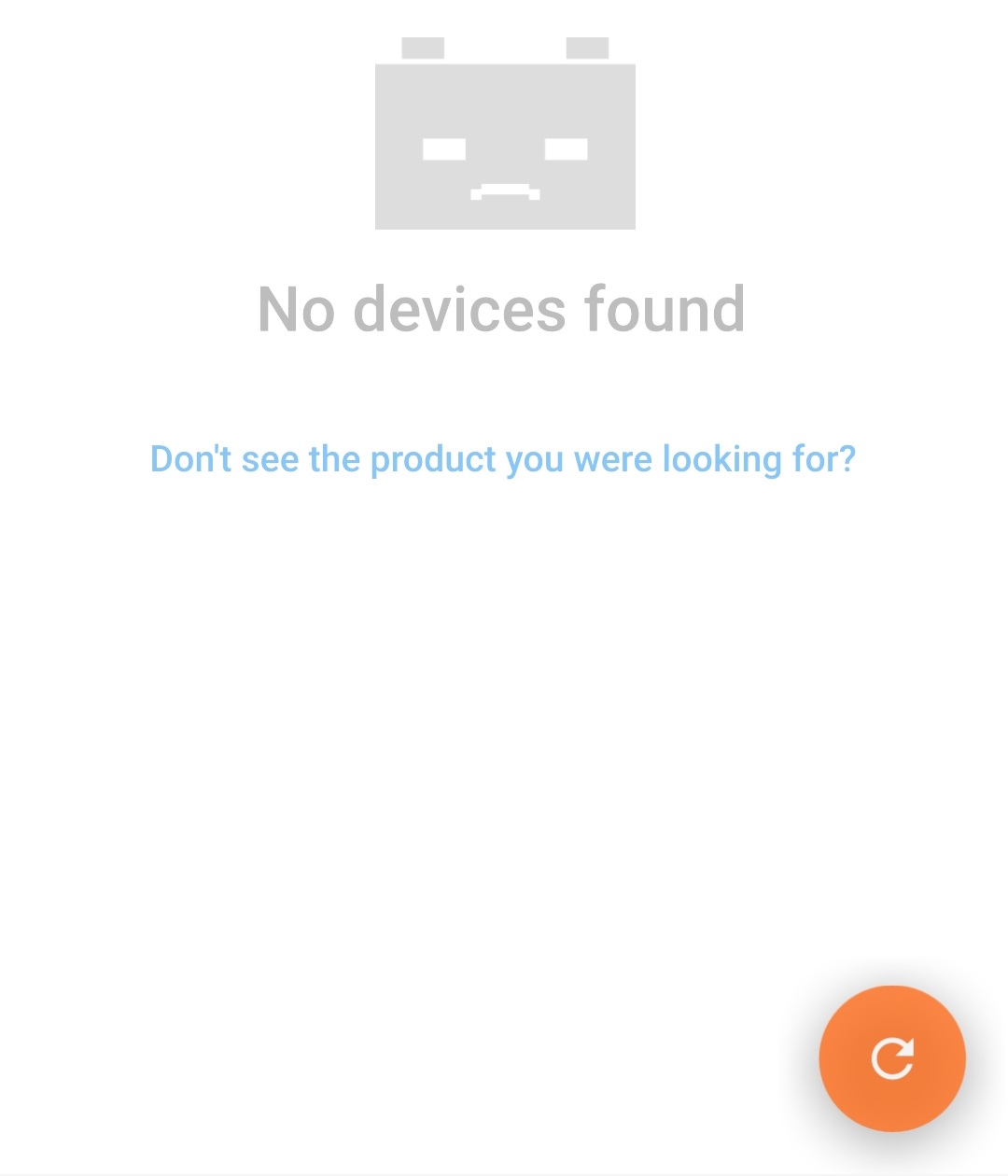
Sélectionnez le Blue Smart IP22 Charger dans la liste des appareils de la page « Local », sous « Autres appareils ».
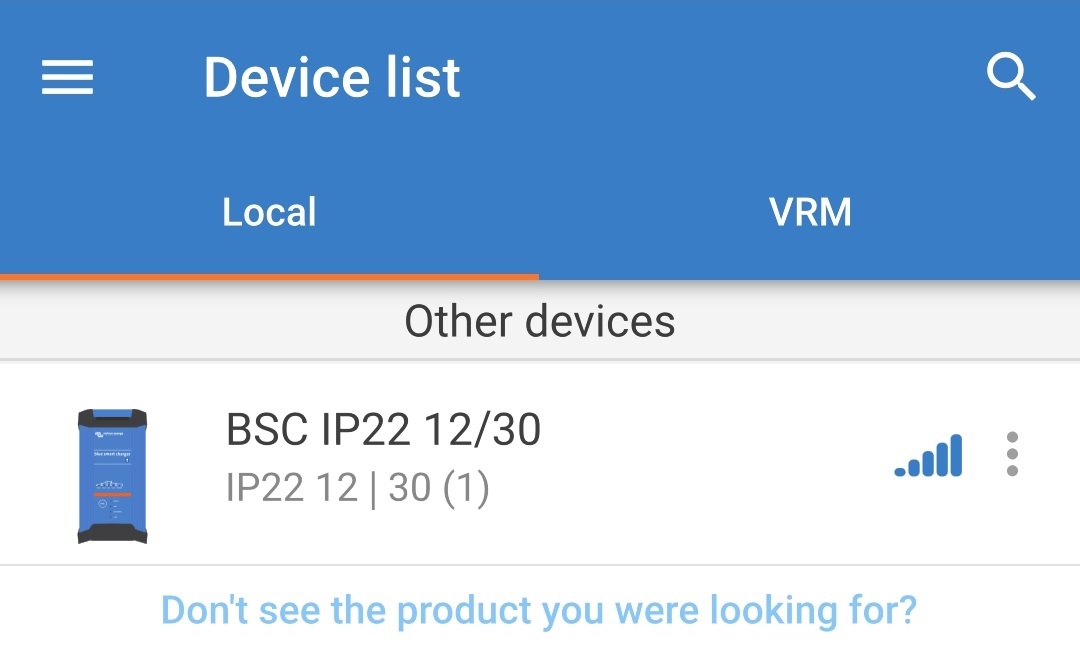
VictronConnect tentera d’établir une connexion Bluetooth avec le Blue Smart IP22 Charger et affichera la progression de la connexion dans la boîte de dialogue contextuelle « Connexion ».
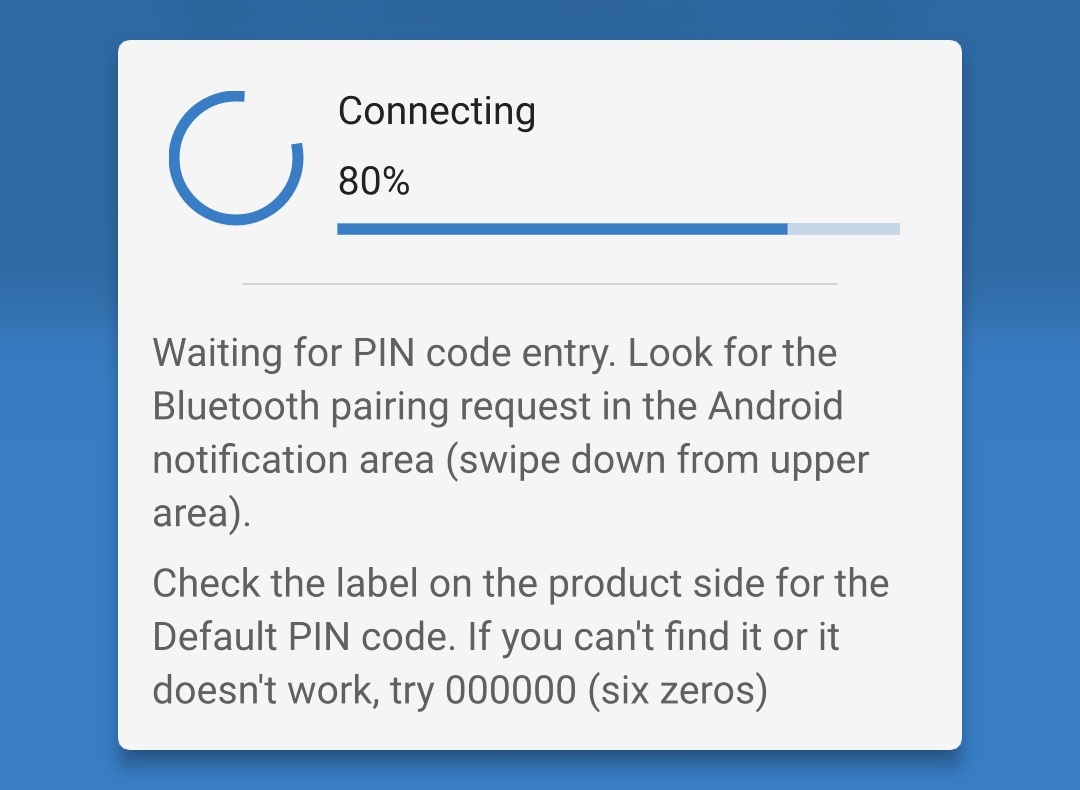
Lorsque vous tentez d’établir une connexion Bluetooth avec un appareil nouveau/non couplé, la boîte de dialogue de demande de couplage Bluetooth s’affiche après un court délai ; saisissez le code PIN par défaut indiqué sur une étiquette située sur le back du chargeur (ou essayez 000000 s’il n’y a pas d’étiquette de code PIN par défaut), puis sélectionnez Coupler.
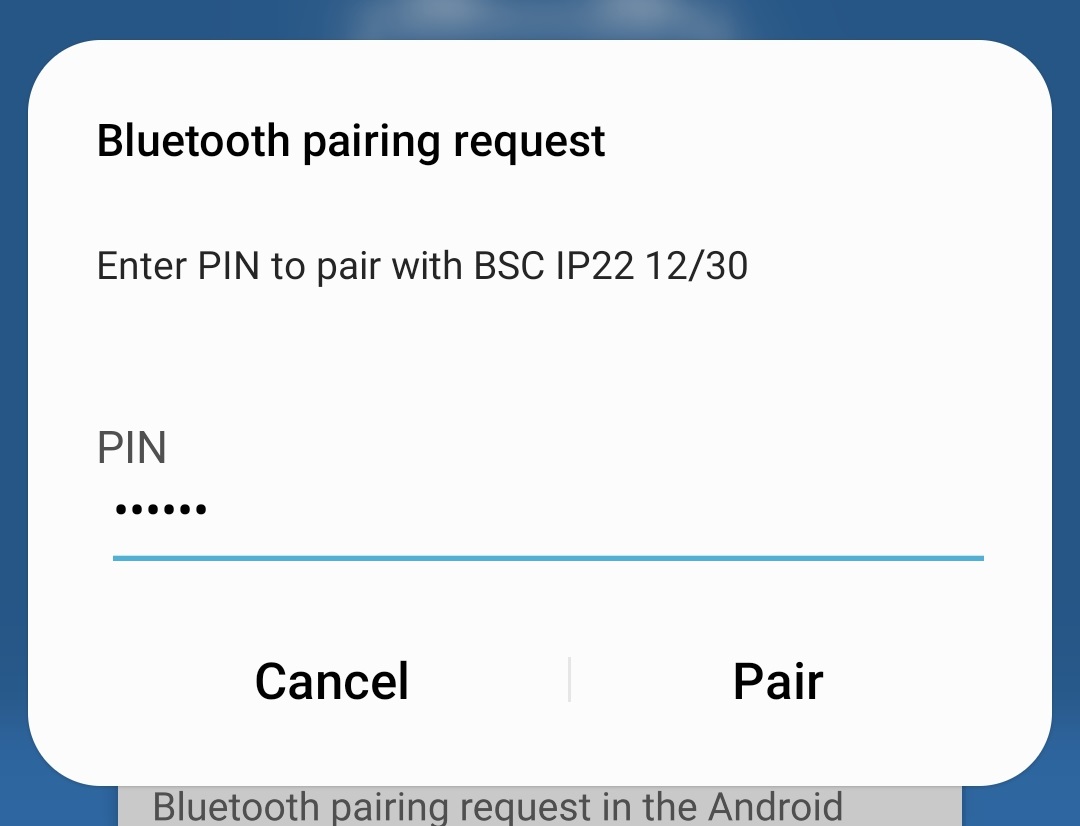
Sélectionnez l’icône Paramètres (icône d’engrenage dans le coin supérieur droit) pour accéder à la page « Paramètres ».

Sélectionnez le mode le plus approprié parmi les préréglages de charge intégrés (Normal, Normal + Remise en état, Élevé, Élevé + Remise en état ou Li-ion) dans le menu « Préréglages de charge »
Veillez à ce que la phase de remise en état ne soit activée qu’en cas de besoin, car une utilisation inutile ou excessive réduirait la durée de vie de la batterie.
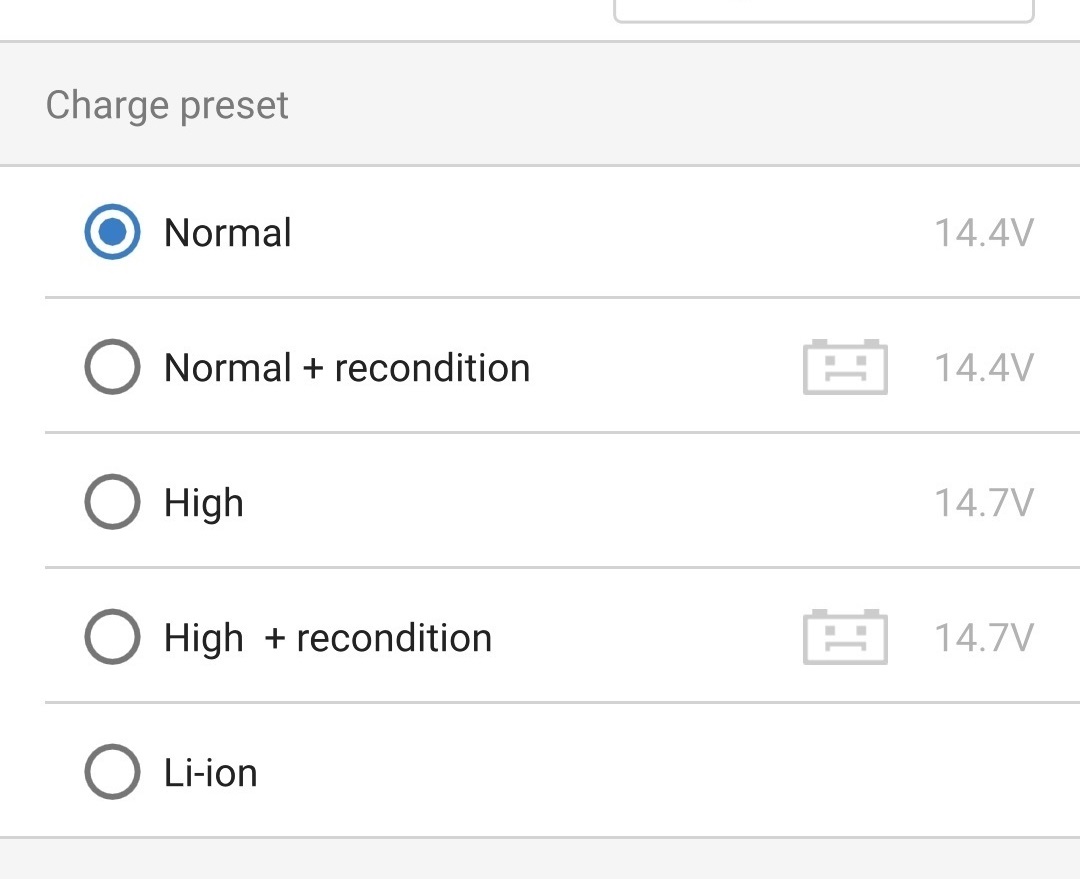
Si le courant de charge nominal maximal est excessif, activez le mode courant faible (courant de charge limité à 50 % du courant de charge nominal maximal). Pour activer (ou désactiver) le mode courant faible, sélectionnez l’option requise dans le menu « Courant de charge » ; lorsqu’il est activé, le voyant NIGHT clignote.
Il est également possible d’activer le mode nuit, qui active temporairement le mode courant faible pendant une période de 8 heures (généralement pendant la nuit pour éliminer le bruit du ventilateur). Pour activer (ou désactiver) le mode nuit, activez (ou désactivez) l’interrupteur du mode nuit ; lorsqu’il est activé, le voyant NIGHT s’allume.
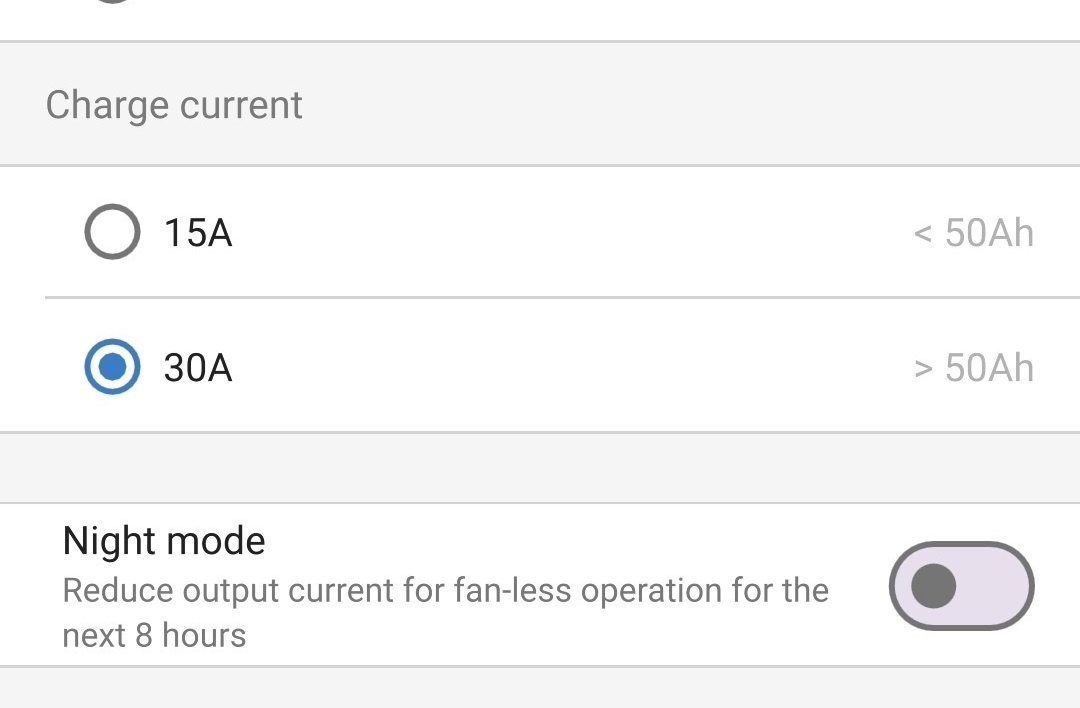
Bouton de verrouillage du mode – Lorsque cette fonction est activée, le bouton de mode est verrouillé et ne permet plus de modifier la configuration du chargeur. Cependant, les fonctions suivantes restent actives :
Redémarrer le cycle de charge en phase Bulk
Activer le mode Nuit
Réinitialiser le Bluetooth
Lorsque le mode est verrouillé, appuyer ou maintenir le bouton enfoncé fera clignoter tous les voyants pour indiquer que le verrouillage est actif.
Tout les configurations sont stockées et ne seront pas perdues lorsque le chargeur sera débranché de la prise secteur ou de la batterie.
Avis
Pour garantir une charge correcte, la longévité de la batterie et un fonctionnement sûr, il est important de sélectionner un mode de charge adapté au type et à la capacité de la batterie en cours de charge ; reportez-vous à la section « Fonctionnement > Modes de charge » et aux recommandations du fabricant de la batterie pour plus d’informations.
6.3. Bluetooth
6.3.1. Modification du code PIN.
Pour éviter toute connexion Bluetooth non autorisée, il est fortement recommandé de remplacer le code PIN par défaut par un code PIN unique offrant un niveau de sécurité plus élevé.
Le code PIN Bluetooth peut être modifié à l’aide d’un appareil compatible Bluetooth (smartphone ou tablette) avec l’application VictronConnect.
Pour modifier le code PIN Bluetooth :
Branchez le câble d’alimentation CA du Blue Smart IP22 Charger à une prise secteur ; après un court délai, les voyants indiquant le mode et l’état de charge actuels s’allument.
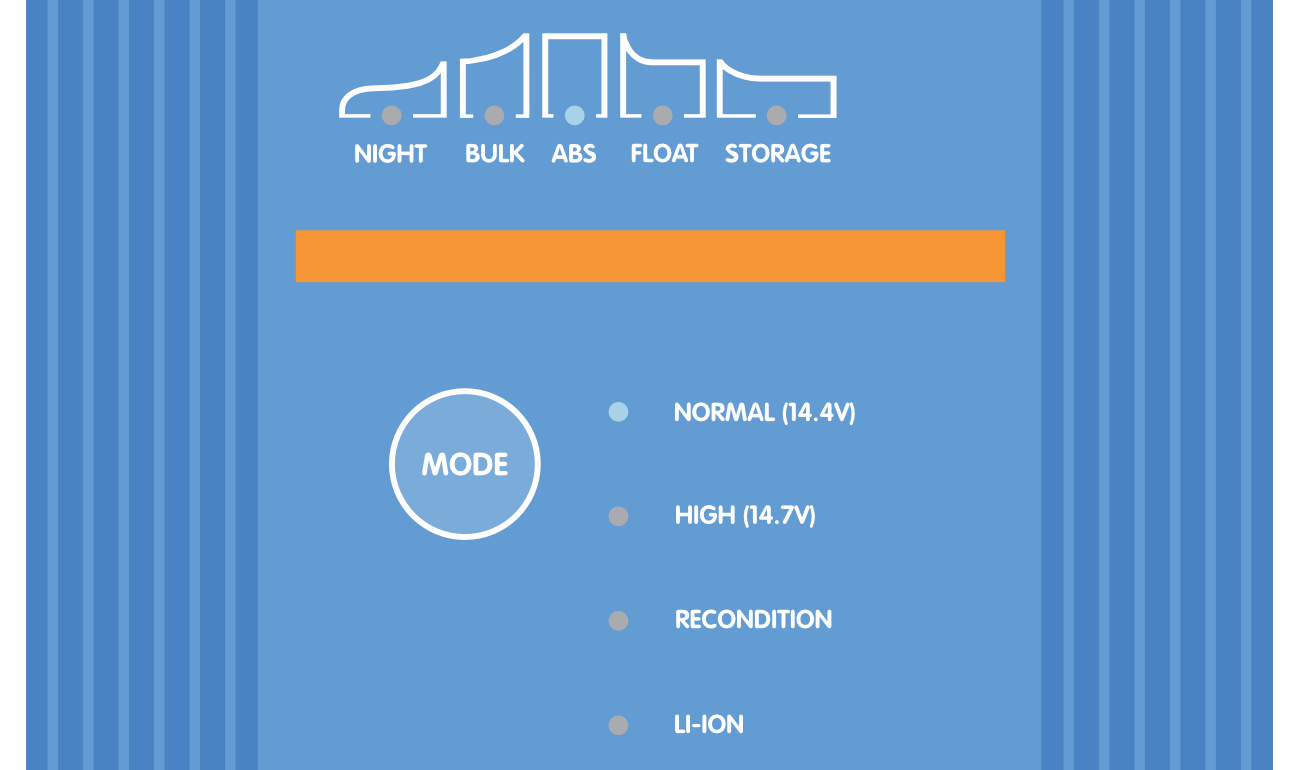
Ouvrez l’application VictronConnect sur un appareil compatible Bluetooth (smartphone ou tablette). Repérez le Blue Smart IP22 Charger dans la liste des appareils sur la page Local, puis connectez-vous à l’appareil (le code PIN par défaut est indiqué sur le back du chargeur, ou essayez 000000 s’il n’y a pas d’étiquette).
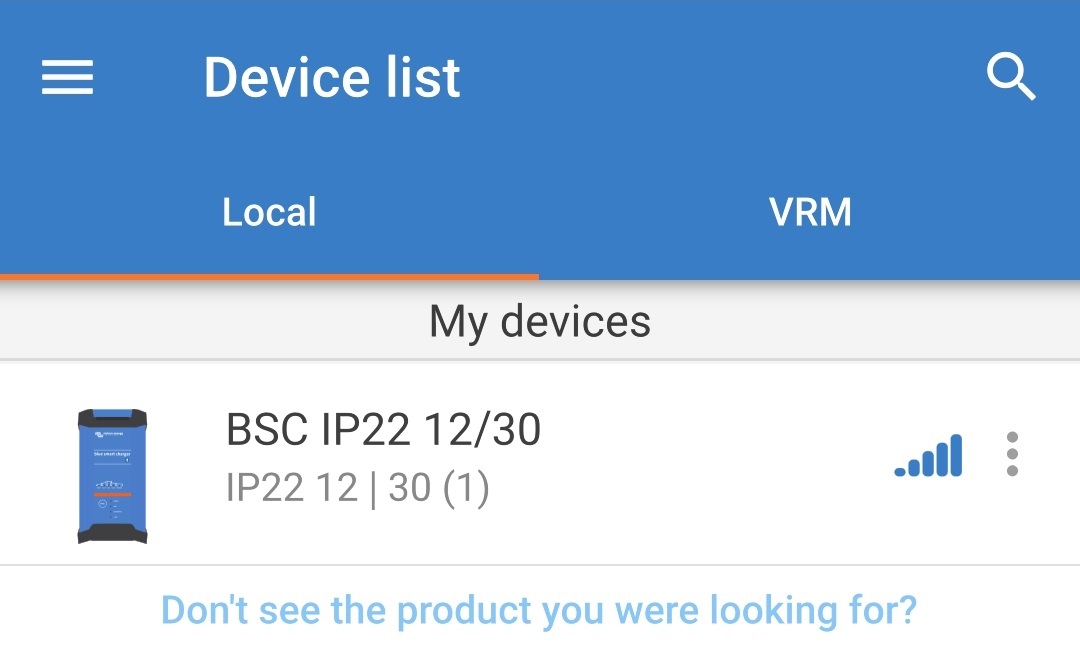
Sélectionnez l’icône Paramètres (icône d’engrenage dans le coin supérieur droit) pour accéder à la page « Paramètres ».

Sélectionnez l’icône des options de l’appareil (trois points verticaux dans le coin supérieur droit) pour accéder au menu déroulant « Options de l’appareil ».

Sélectionnez « Infos produit » dans le menu déroulant pour accéder à la page « Infos produit ».
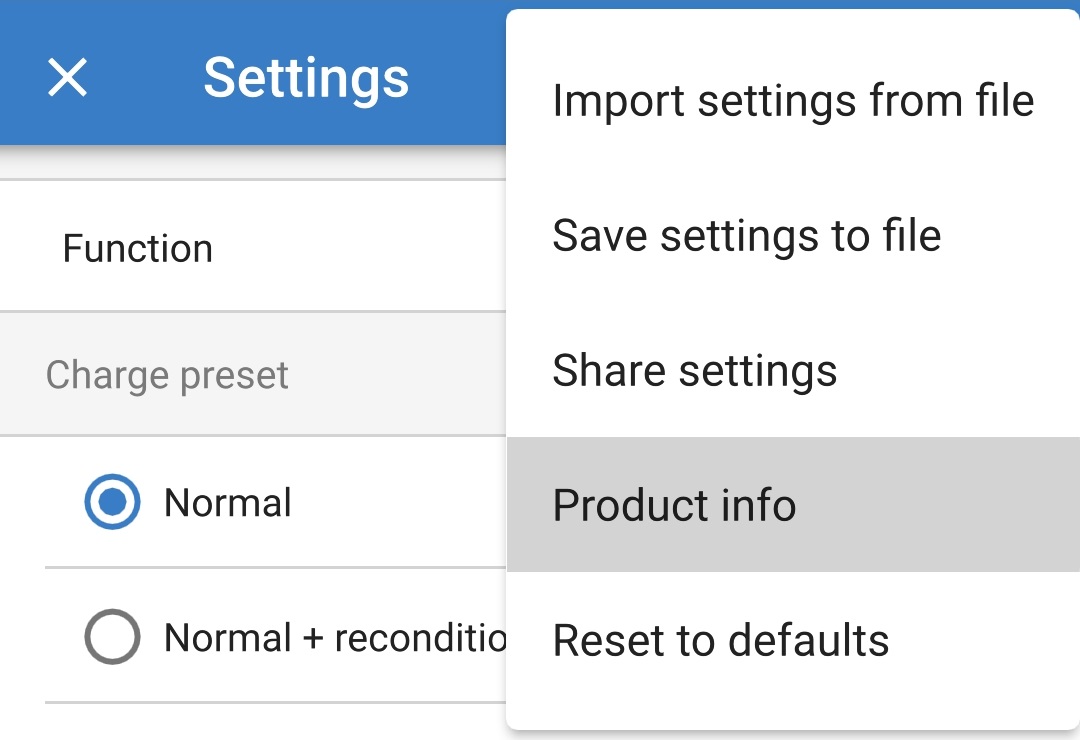
Sélectionnez « CHANGE » dans le champ « Code PIN » pour ouvrir la boîte de dialogue « Modifier le code PIN ».
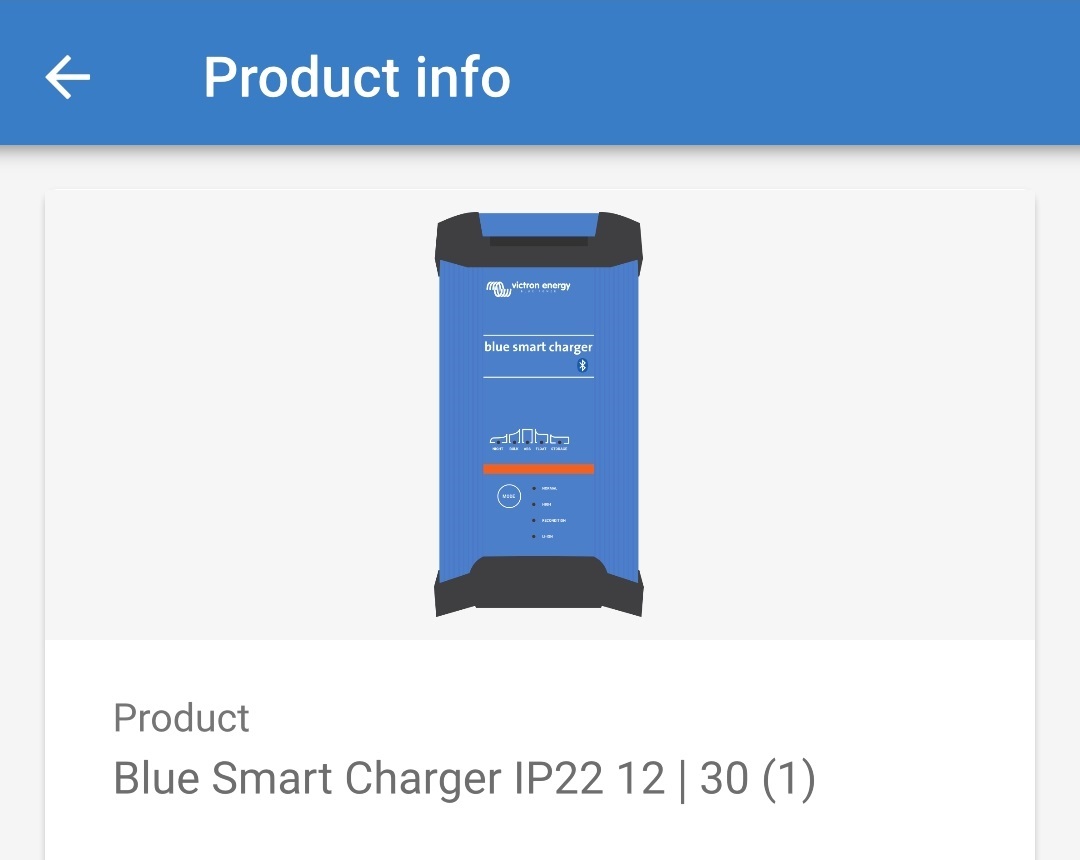
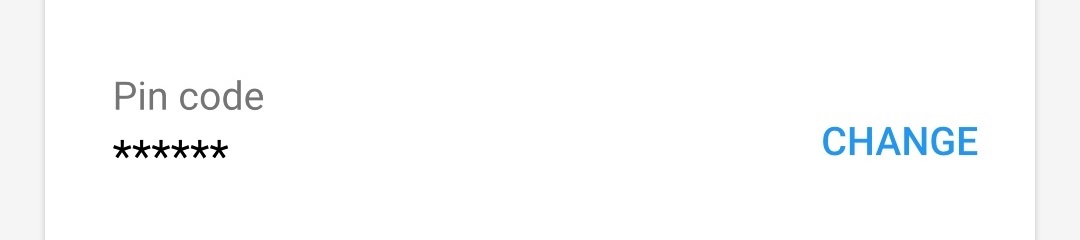
Saisissez le code PIN actuel et le nouveau code PIN souhaité (deux fois), puis sélectionnez « OK » ; évitez d’utiliser un code PIN facile à deviner, tel que 123456.
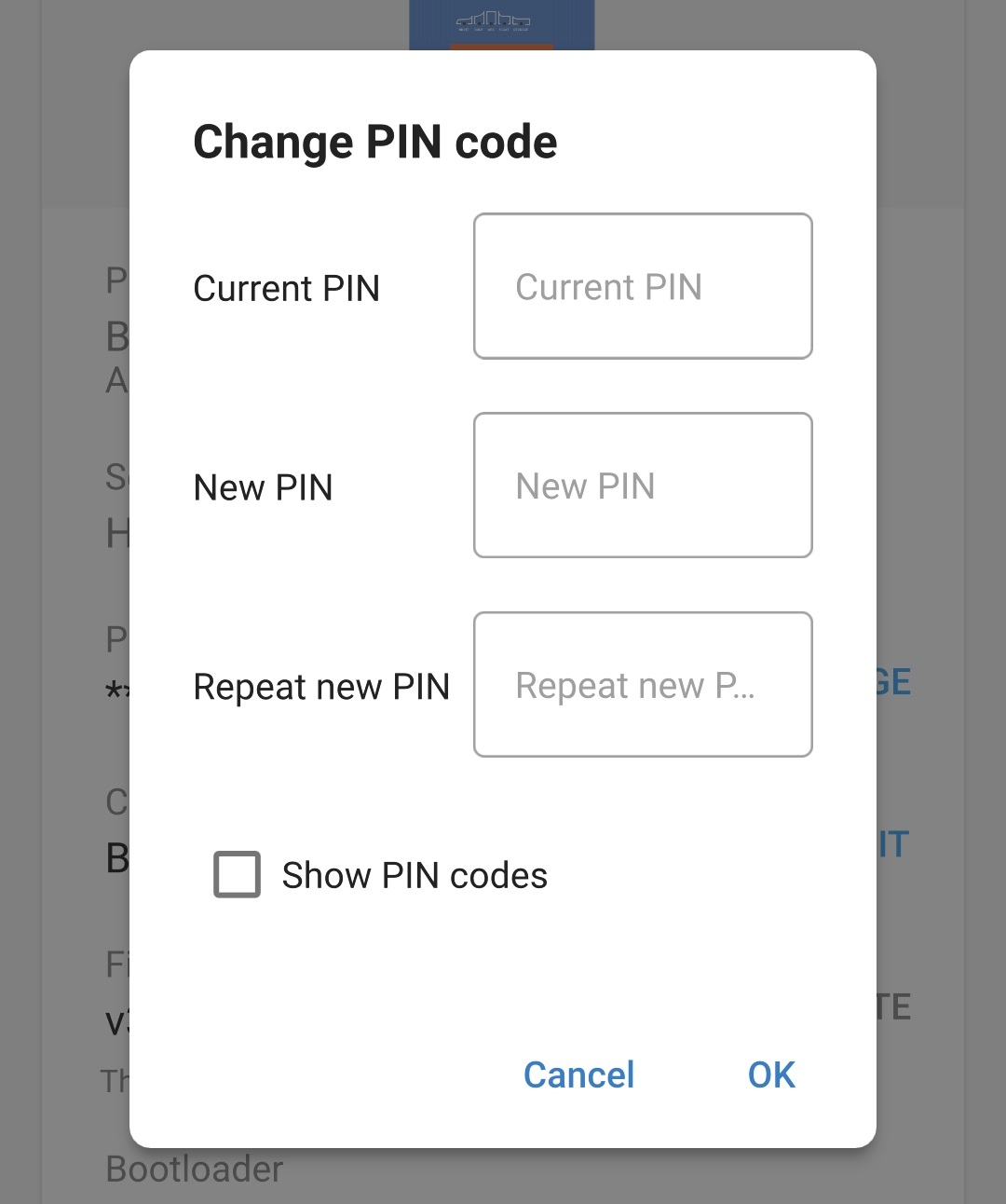
Après un court délai, une boîte de dialogue apparaît pour confirmer que le code PIN Bluetooth a bien été modifié.
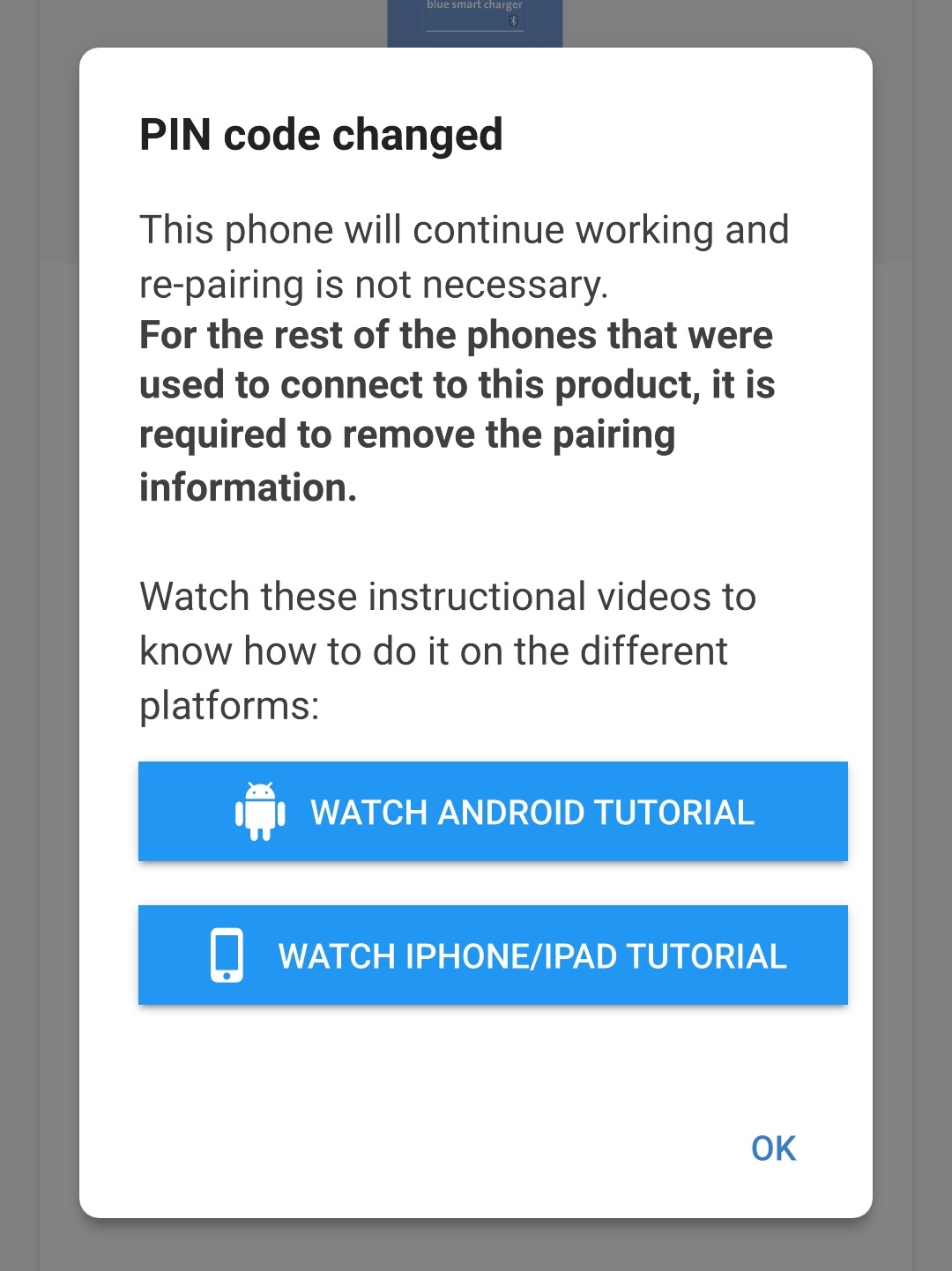
Le code PIN Bluetooth a été remplacé par le nouveau code PIN.
Avis
Durant cette procédure :
Le code PIN Bluetooth est remplacé par le nouveau code PIN.
Les informations de couplage Bluetooth ne sont pas effacées
En conséquence, le couplage Bluetooth avec l’appareil (smartphone ou tablette) utilisé pour modifier le code PIN n’est pas affecté, mais il est nécessaire de découpler tous les autres appareils (smartphones ou tablettes) précédemment couplés avec le Blue Smart IP22 Charger et d’établir un nouveau couplage Bluetooth.
6.3.2. Réinitialisation du code PIN
Si vous avez oublié/perdu le code PIN ou s’il ne fonctionne pas, celui-ci peut être réinitialisé à 000000 (pas le code PIN par défaut indiqué sur l’étiquette) en utilisant le bouton MODE du chargeur ou un appareil Bluetooth (smartphone ou tablette) avec l’application VictronConnect.
Pour réinitialiser le code PIN Bluetooth :
Branchez le câble d’alimentation CA du Blue Smart IP22 Charger à une prise secteur ; après un court délai, les voyants indiquant le mode et l’état de charge actuels s’allument.
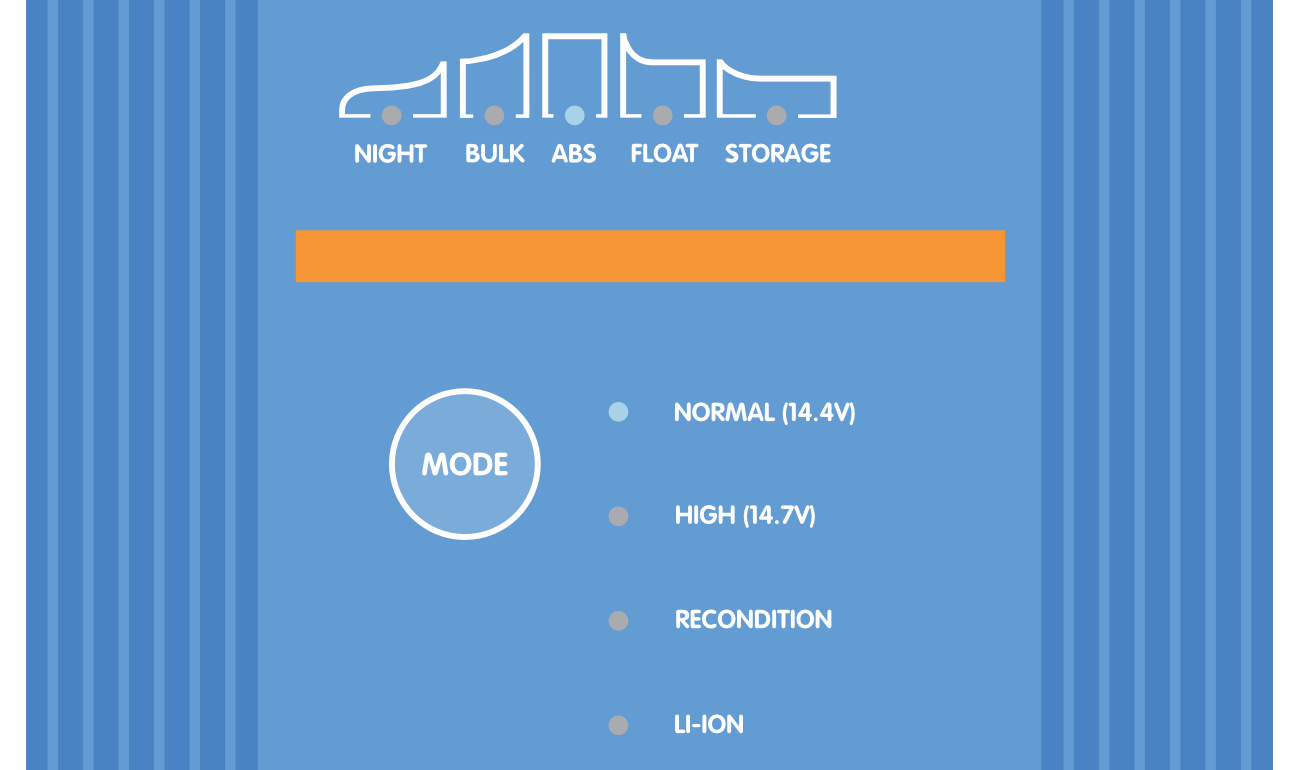
Maintenez le bouton MODE du Blue Smart IP22 Charger enfoncé pendant 10 secondes.

Au bout de 10 secondes, tous les voyants de mode de charge clignoteront deux fois pour indiquer que le code PIN Bluetooth a été réinitialisé.
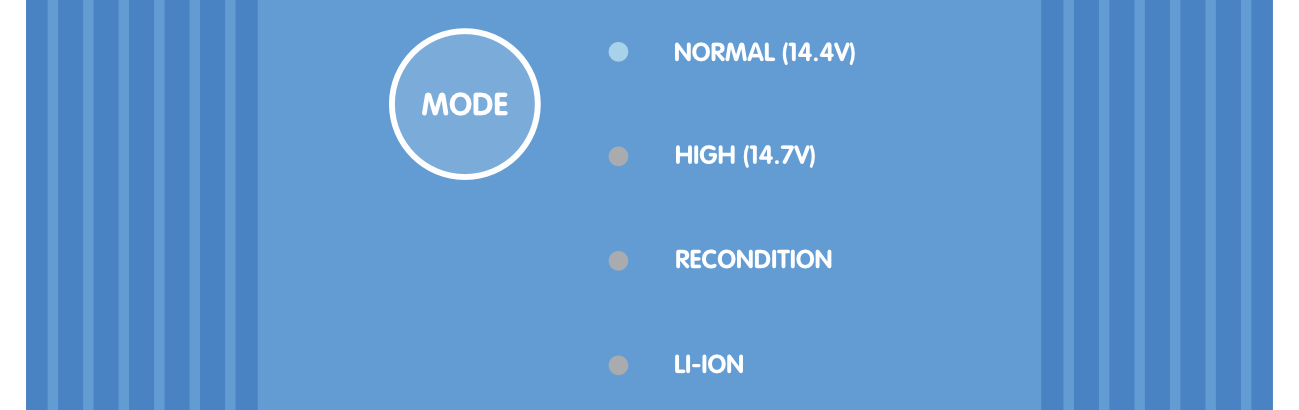
Le code PIN Bluetooth a été réinitialisé à 000000.
Avis
Durant cette procédure :
Le code PIN Bluetooth est réinitialisé à 000000 (il ne s’agit pas du code PIN par défaut indiqué sur l’étiquette).
Les informations de couplage Bluetooth sont effacées.
En conséquence, il est nécessaire de découpler tous les appareils (téléphones mobiles ou tablettes) précédemment couplés avec le Blue Smart IP22 Charger et d’établir un nouveau couplage Bluetooth.
Pour réinitialiser le code PIN Bluetooth :
Localisez le code PUK indiqué sur une étiquette située sur le back du chargeur et notez-le pour pouvoir l’utiliser ultérieurement.
Branchez le câble d’alimentation CA du Blue Smart IP22 Charger à une prise secteur ; après un court délai, les voyants indiquant le mode et l’état de charge actuels s’allument.
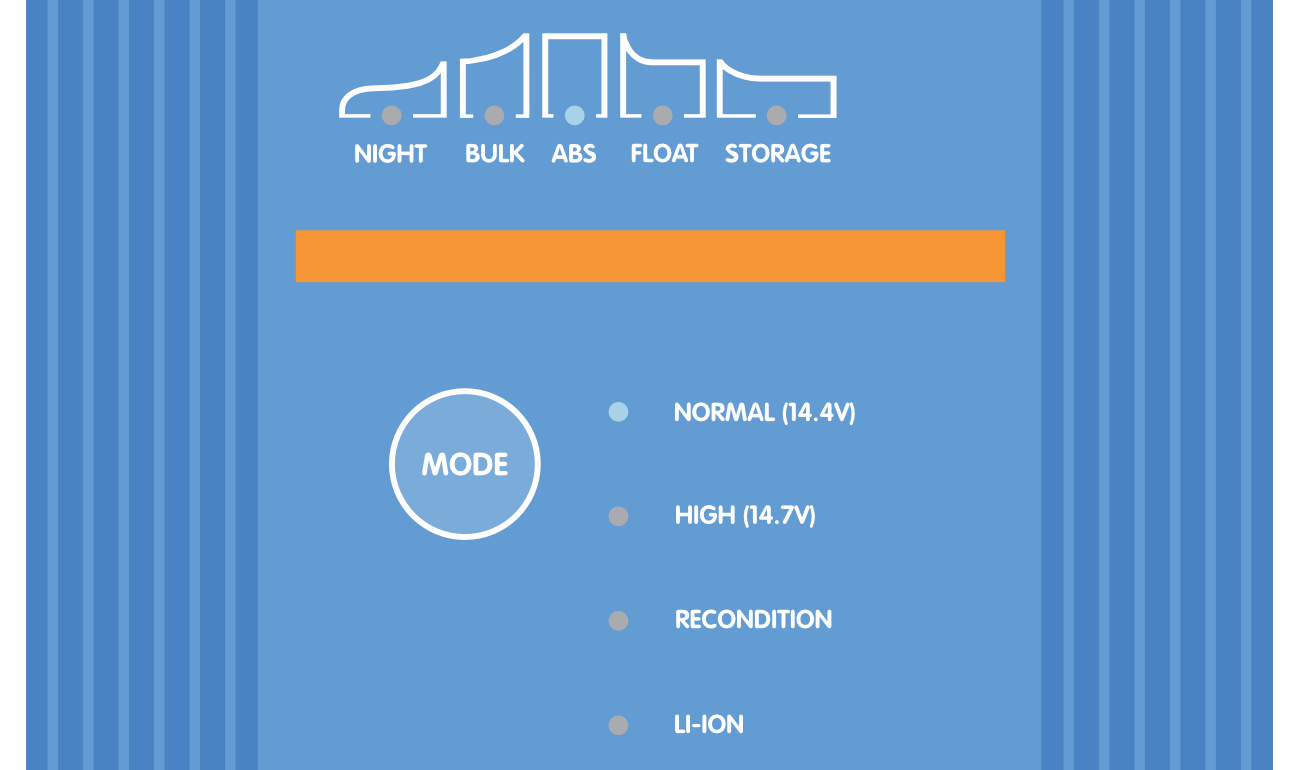
À l’aide d’un appareil compatible Bluetooth (smartphone ou tablette), ouvrez l’application VictronConnect et cherchez le Blue Smart IP22 Chargerdans la liste des appareils de la page « Local ».
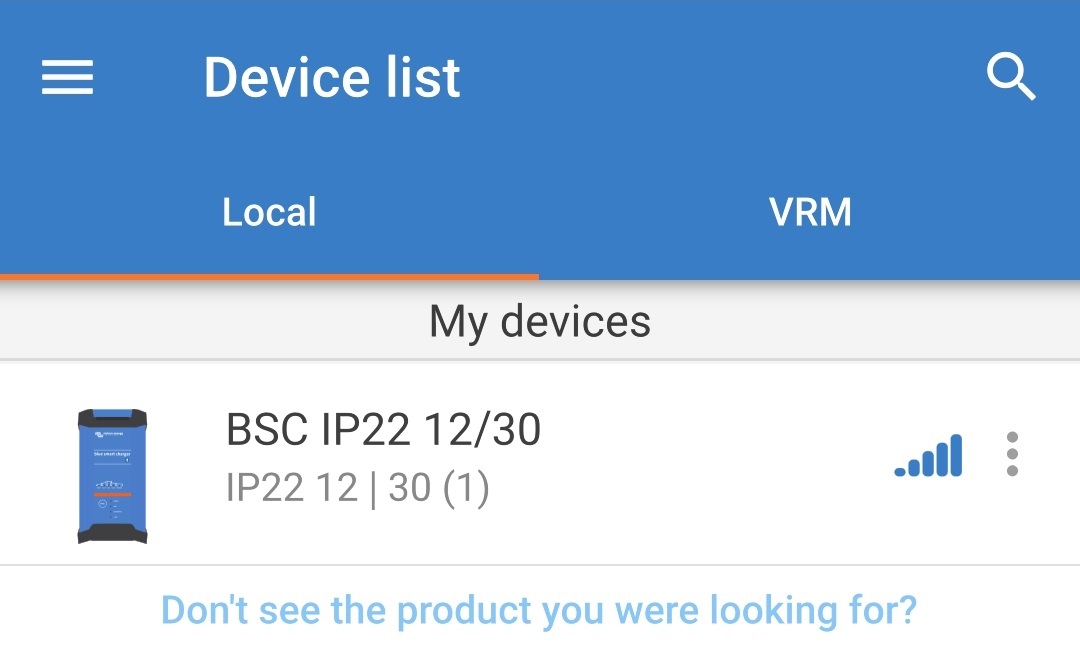
Sélectionnez l’icône Options de l’appareil (trois points verticaux sur le côté droit de la description) pour accéder au menu déroulant.
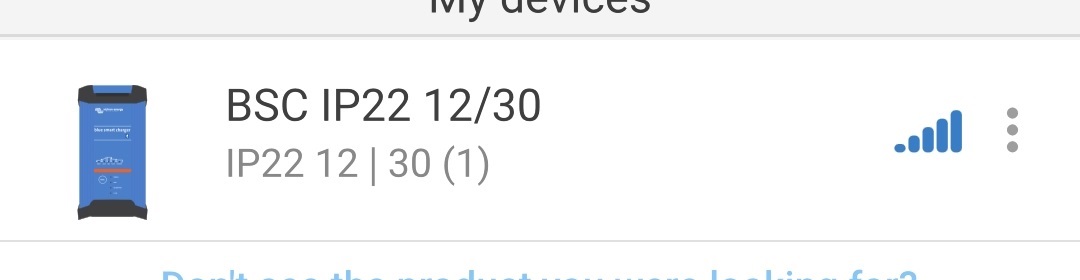
Sélectionnez Réinitialiser le code PIN dans le menu déroulant pour ouvrir la boîte de dialogue « Réinitialiser le code PIN ».
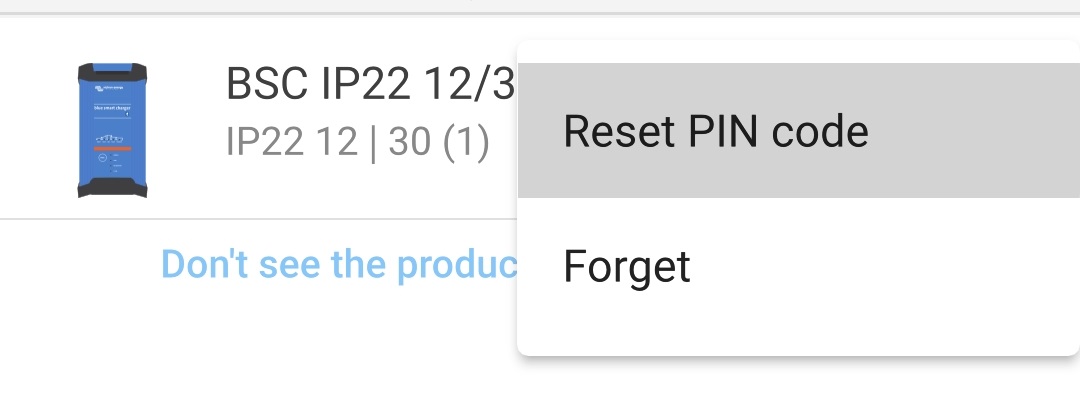
Saisissez le code PUK (noté précédemment) et sélectionnez « OK ».
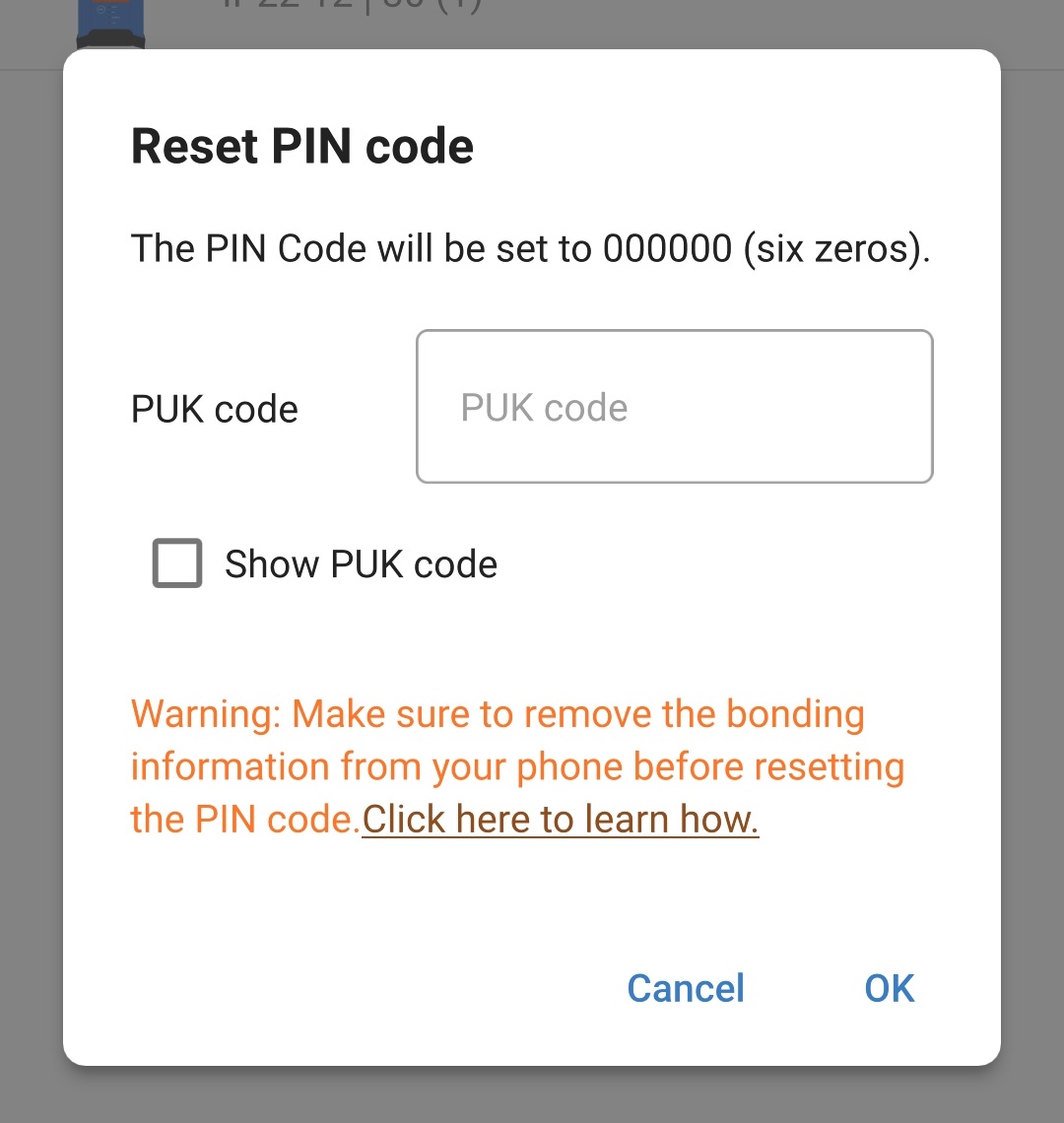
Une boîte de dialogue contextuelle avec le texte « Occupé » s’affiche pendant la réinitialisation du code PIN Bluetooth.

Après un court délai, une boîte de dialogue contextuelle s’affichera pour confirmer que le code PIN Bluetooth a été réinitialisé avec succès ; sélectionnez « OK » pour revenir à la page « LOCAL » de la liste des appareils dans VictronConnect.
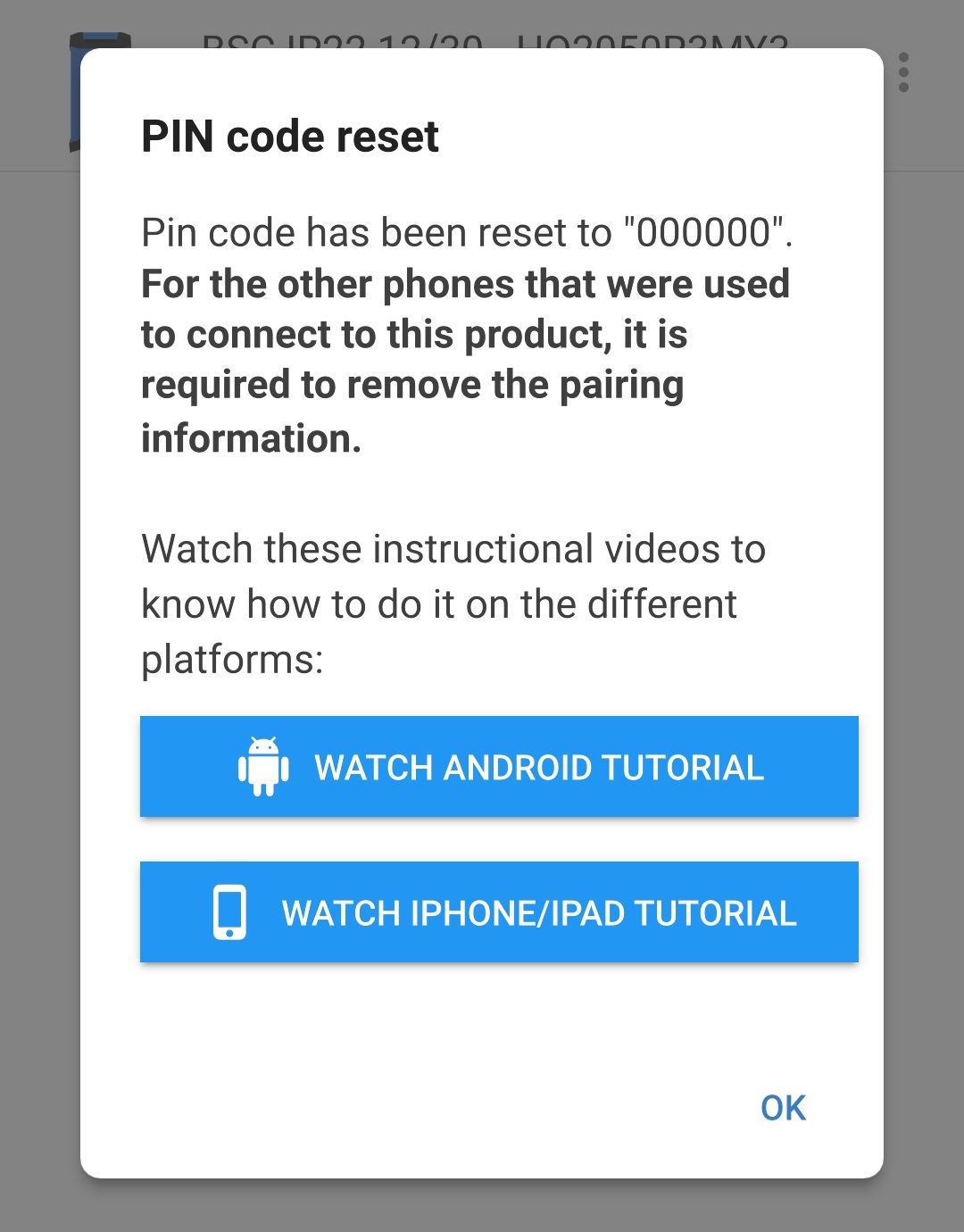
Le code PIN Bluetooth a été réinitialisé à 000000.
Avis
Durant cette procédure :
Le code PIN Bluetooth est réinitialisé à 000000 (il ne s’agit pas du code PIN par défaut indiqué sur l’étiquette).
Les informations de couplage Bluetooth ne sont pas effacées
En conséquence, le couplage Bluetooth avec l’appareil (smartphone ou tablette) utilisé pour réinitialiser le code PIN n’est pas affecté, mais il est nécessaire de découpler tous les autres appareils (smartphones ou tablettes) précédemment couplés avec le Blue Smart IP22 Charger et d’établir un nouveau couplage Bluetooth.
6.3.3. Désactivation de la fonction Bluetooth
Si nécessaire, la communication Bluetooth peut être totalement désactivée à l’aide d’un appareil compatible Bluetooth (smartphone ou tablette) avec l’application VictronConnect.
En général, il n’est pas nécessaire de désactiver le Bluetooth puisque l’accès non autorisé est protégé par un code PIN, mais certaines situations peuvent le justifier pour un niveau de sécurité encore plus élevé ou dans des installations hautement spécialisées où la fréquence radio du Bluetooth n’est pas souhaitable.
Pour désactiver le Bluetooth :
Branchez le câble d’alimentation CA du Blue Smart IP22 Charger à une prise secteur ; après un court délai, les voyants indiquant le mode et l’état de charge actuels s’allument.
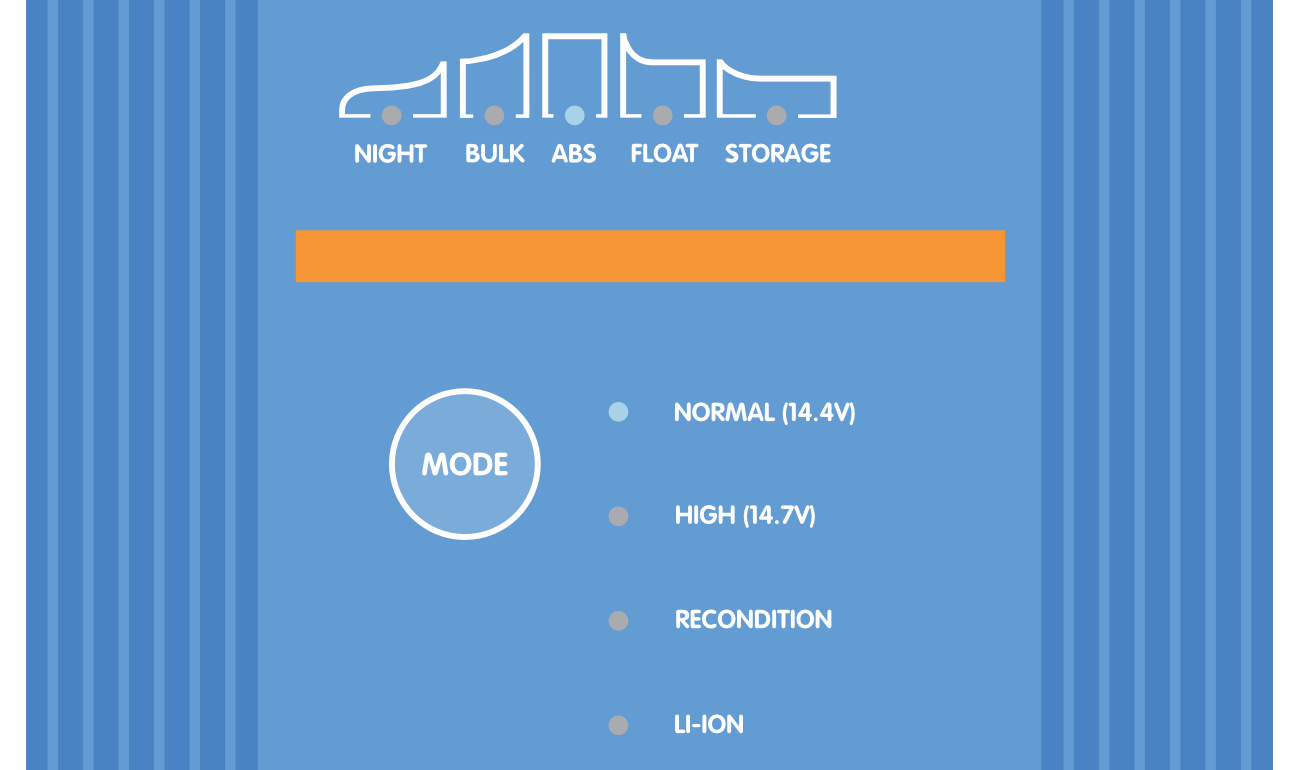
Ouvrez l’application VictronConnect sur un appareil compatible Bluetooth (smartphone ou tablette). Repérez le Blue Smart IP22 Charger dans la liste des appareils sur la page Local, puis connectez-vous à l’appareil (le code PIN par défaut est indiqué sur le back du chargeur, ou essayez 000000 s’il n’y a pas d’étiquette).
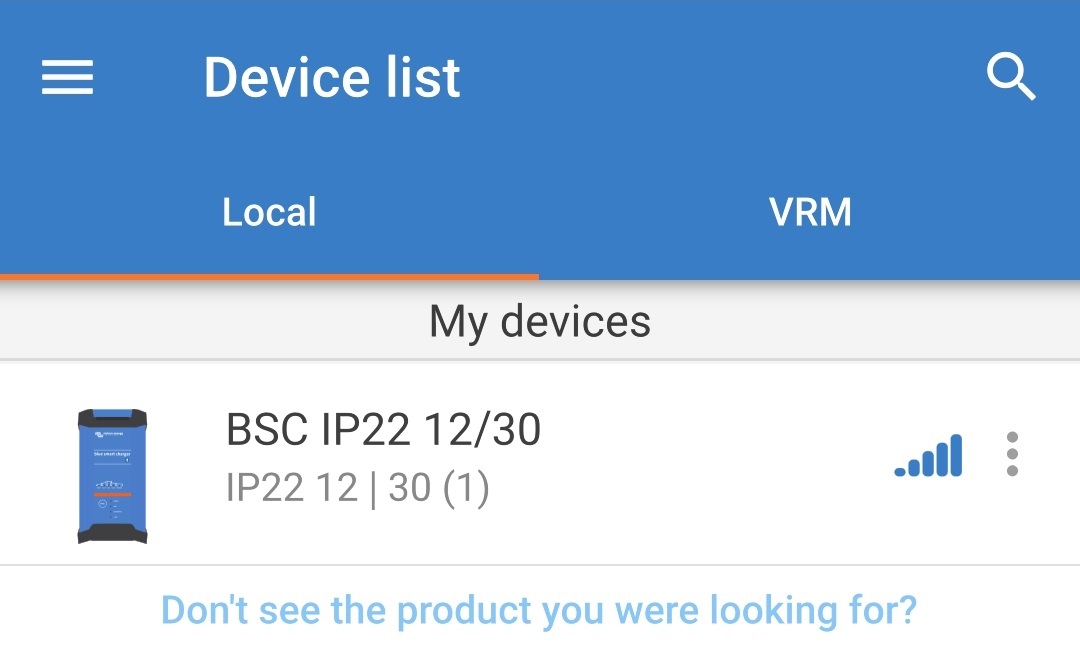
Sélectionnez l’icône Paramètres (icône d’engrenage dans le coin supérieur droit) pour accéder à la page « Paramètres ».

Sélectionnez l’icône des options de l’appareil (trois points verticaux dans le coin supérieur droit) pour accéder au menu déroulant « Options de l’appareil ».

Sélectionnez « Infos produit » dans le menu déroulant pour accéder à la page « Infos produit ».
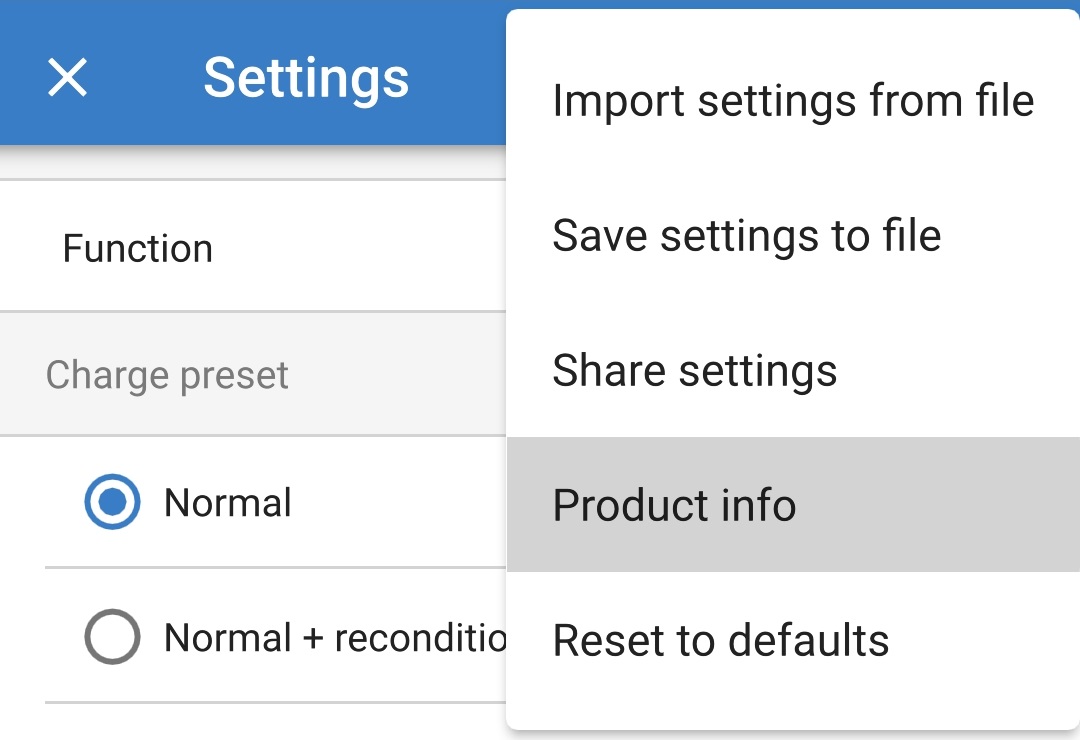
Sélectionnez « DISABLE » dans le champ « Bluetooth » pour ouvrir la boîte de dialogue « Désactiver le Bluetooth ».
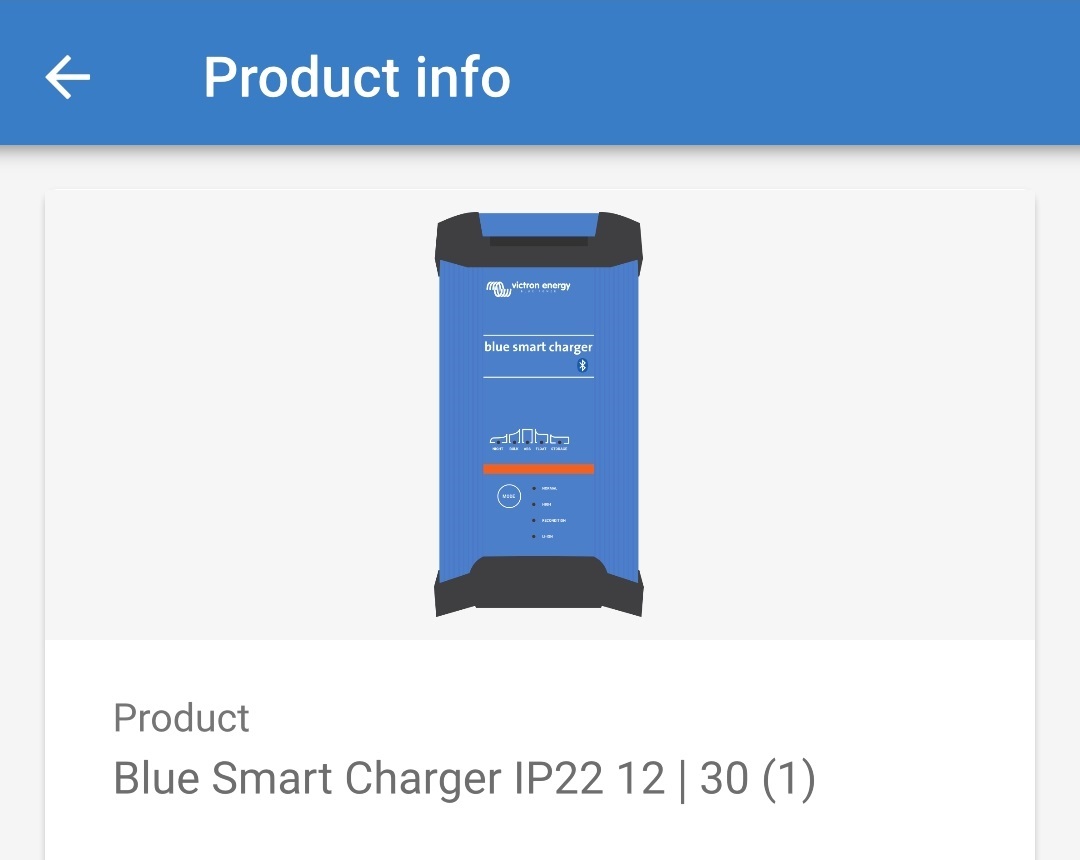
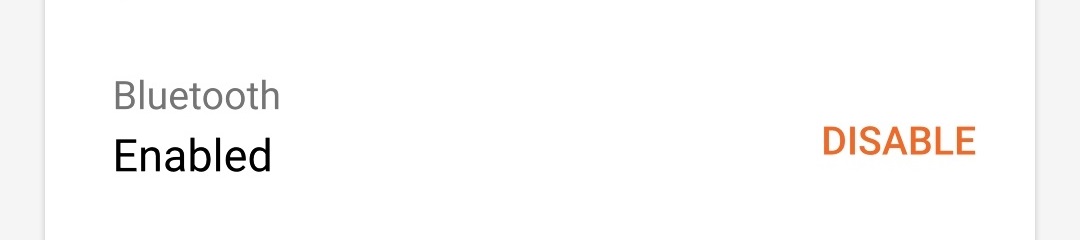
Lisez le message d’avertissement, puis cochez la case et sélectionnez « OK » pour continuer.
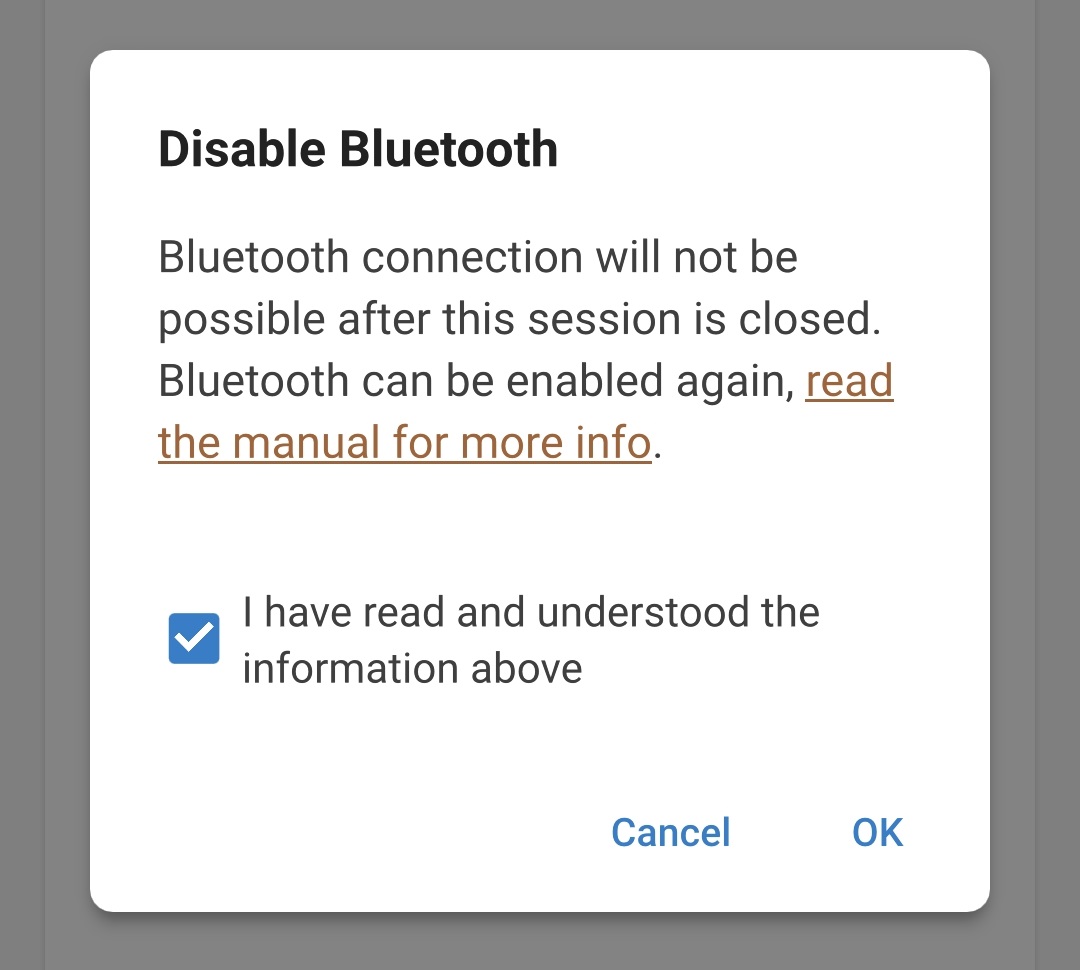
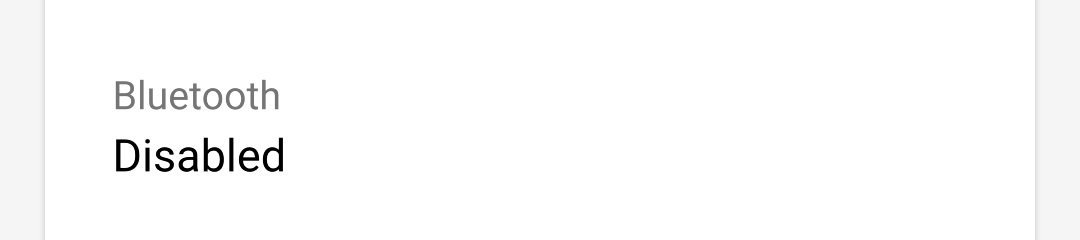
Terminez la session Bluetooth en cours en revenant à la page « Local » de la liste des appareils dans VictronConnect ; une dernière boîte de dialogue apparaîtra lors de la tentative de sortie. Lisez le message d’avertissement, puis sélectionnez « OK » pour continuer.
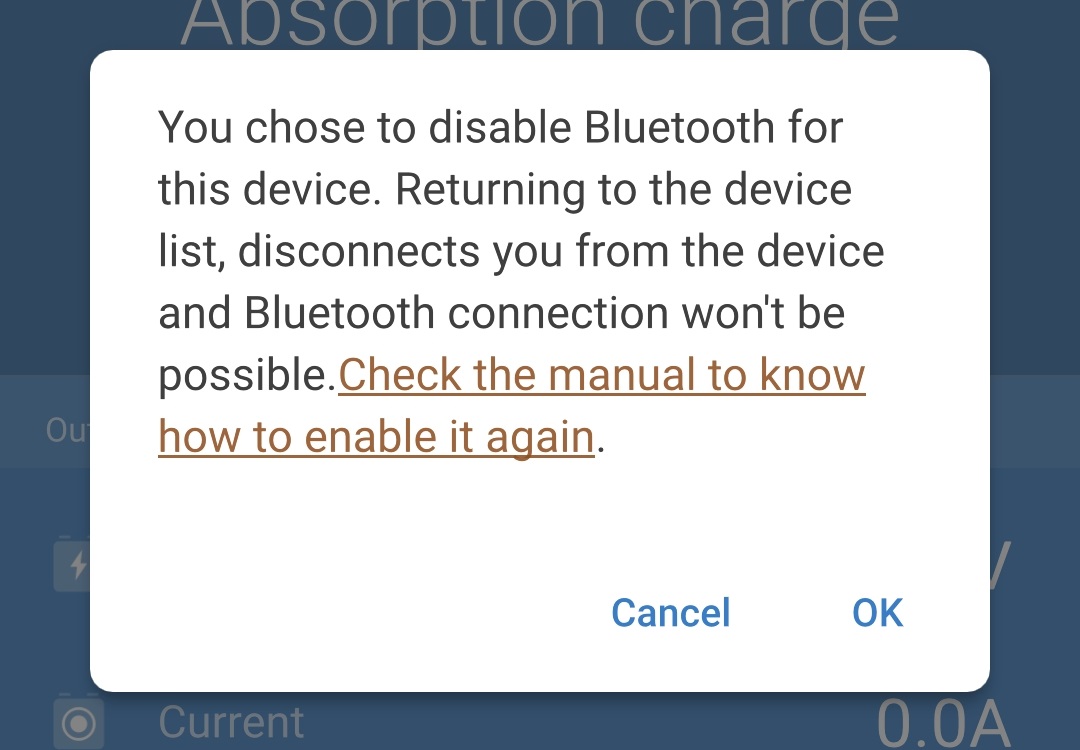
Le fonctionnement du Bluetooth a été désactivé, mais il peut être réactivé.
6.3.4. Réactivation du Bluetooth
La communication Bluetooth peut être réactivée à l’aide du bouton MODE du chargeur.
Pour réactiver le Bluetooth :
Branchez le câble d’alimentation CA du Blue Smart IP22 Charger à une prise secteur ; après un court délai, les voyants indiquant le mode et l’état de charge actuels s’allument.
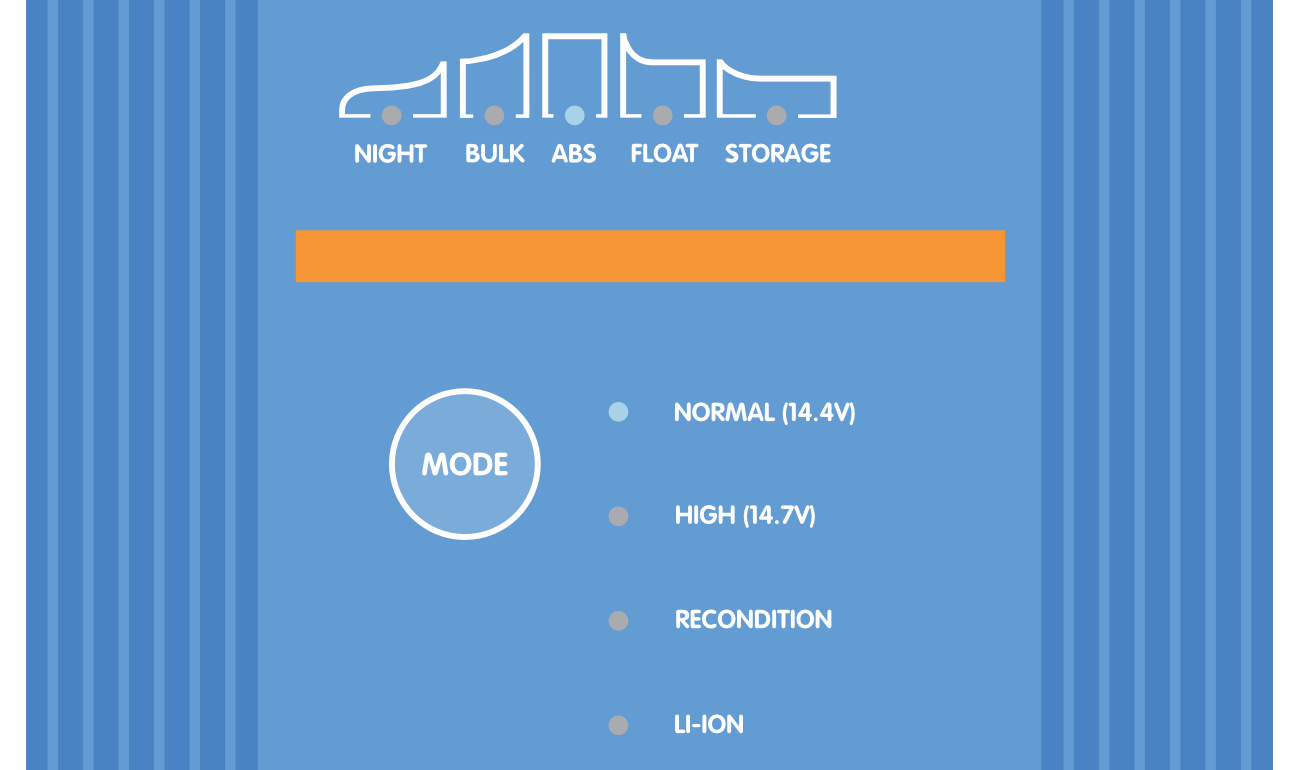
Maintenez le bouton MODE du Blue Smart IP22 Charger enfoncé pendant 10 secondes.

Au bout de 10 secondes, tous les voyants de mode de charge clignoteront deux fois pour indiquer que la fonction Bluetooth a été activée avec succès.
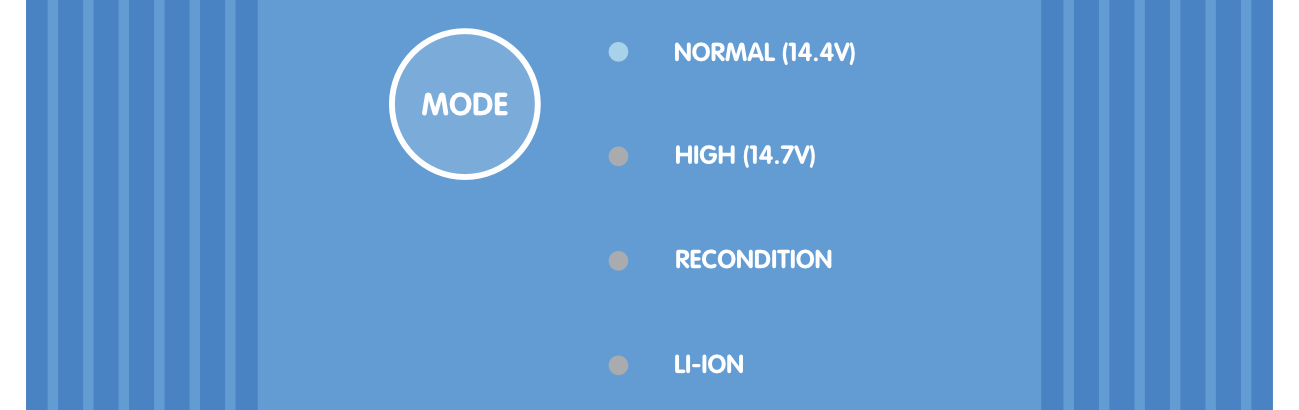
Le fonctionnement du Bluetooth a été réactivé.
Avis
Durant cette procédure :
Le fonctionnement du Bluetooth a été réactivé.
Le code PIN Bluetooth est réinitialisé à 000000 (il ne s’agit pas du code PIN par défaut indiqué sur l’étiquette).
Les informations de couplage Bluetooth sont effacées.
En conséquence, il est nécessaire de découpler tous les appareils (téléphones mobiles ou tablettes) précédemment couplés avec le Blue Smart IP22 Charger et d’établir un nouveau couplage Bluetooth.
6.4. Mise à jour du micrologiciel
6.4.1. Mise à jour automatique du micrologiciel
Le micrologiciel du Blue Smart IP22 Charger peut être mis à jour automatiquement à l’aide d’un appareil compatible Bluetooth (smartphone ou tablette) doté de l’application VictronConnect.
Le dernier micrologiciel du produit est intégré dans l’application VictronConnect et chargé sur l’appareil Bluetooth (smartphone ou tablette) lorsque l’application VictronConnect est installée/mise à jour. Par conséquent, l’application VictronConnect inclura le dernier micrologiciel du produit tant qu’il sera maintenu à jour, et aucune connexion Internet ne sera requise pendant le processus de mise à jour du micrologiciel.
Les paramètres et l’historique opérationnel sont conservés pendant la mise à jour du micrologiciel ; aucune nouvelle configuration n’est nécessaire après la mise à jour du micrologiciel.
Il existe deux niveaux de mise à jour automatique du micrologiciel :
En option : La nouvelle mise à jour du micrologiciel est facultative, mais recommandée pour bénéficier des dernières améliorations et fonctionnalités.
Obligatoire : La mise à jour du nouveau micrologiciel est obligatoire, généralement parce que le nouveau micrologiciel contient une amélioration critique ou un correctif opérationnel. Les paramètres seront verrouillés et inaccessibles jusqu’à ce que le micrologiciel soit mis à jour.
Pour mettre à jour le micrologiciel automatiquement :
Branchez le câble d’alimentation CA du Blue Smart IP22 Charger à une prise secteur ; après un court délai, les voyants indiquant le mode et l’état de charge actuels s’allument.
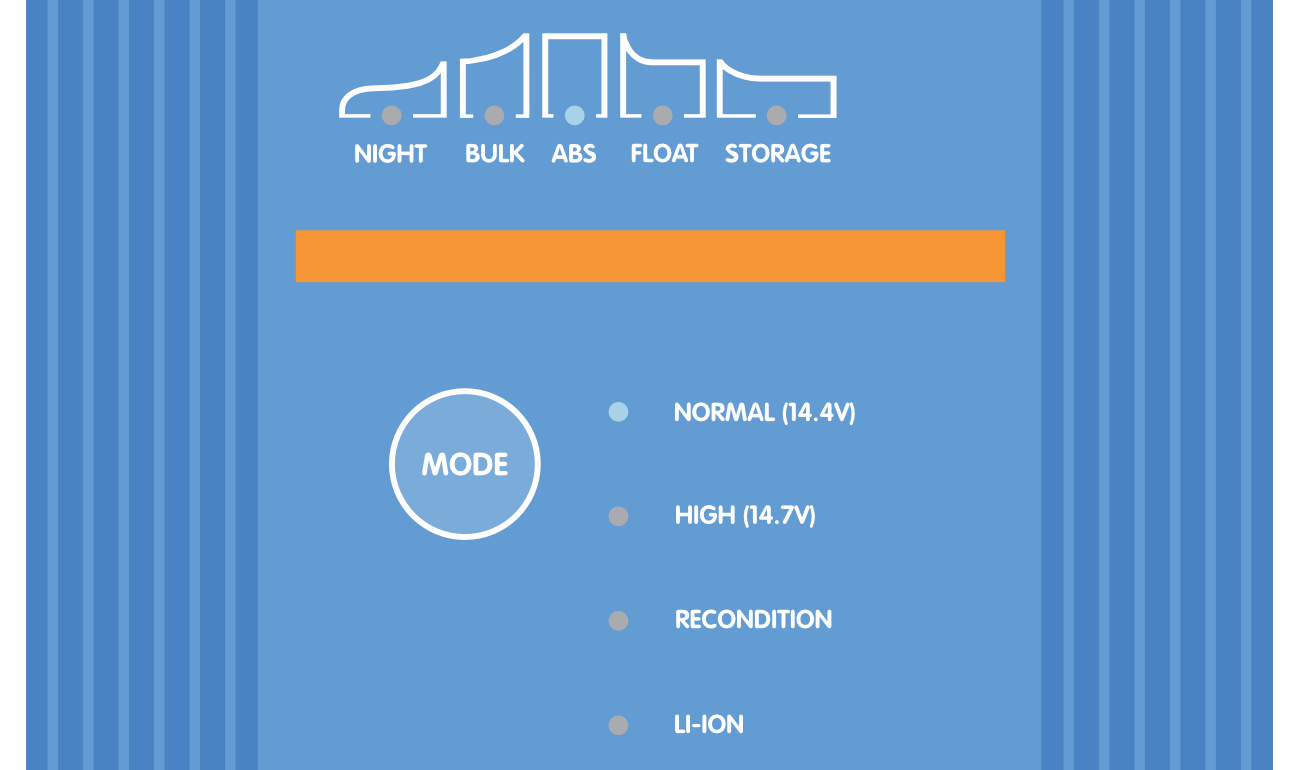
Ouvrez l’application VictronConnect sur un appareil compatible Bluetooth (smartphone ou tablette). Repérez le Blue Smart IP22 Charger dans la liste des appareils sur la page Local, puis connectez-vous à l’appareil (le code PIN par défaut est indiqué sur le back du chargeur, ou essayez 000000 s’il n’y a pas d’étiquette).
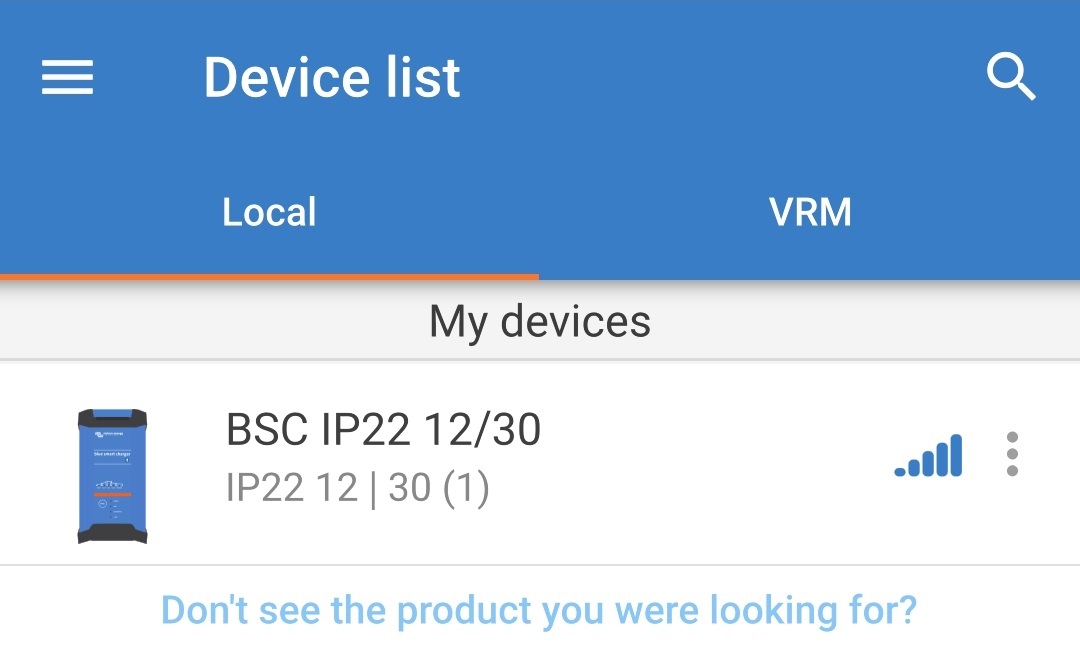
Lorsqu’une mise à jour du micrologiciel est disponible, un point d’exclamation est affiché dans un cercle orange au-dessus de l’icône Paramètres (engrenage dans le coin supérieur droit) ; sélectionnez l’icône Paramètres pour accéder à la page Paramètres.

Consultez la boîte de dialogue située en haut de la page Paramètres pour déterminer le niveau/l’urgence de la mise à jour du micrologiciel disponible, puis sélectionnez UPDATE pour accéder à la page de mise à jour du micrologiciel.
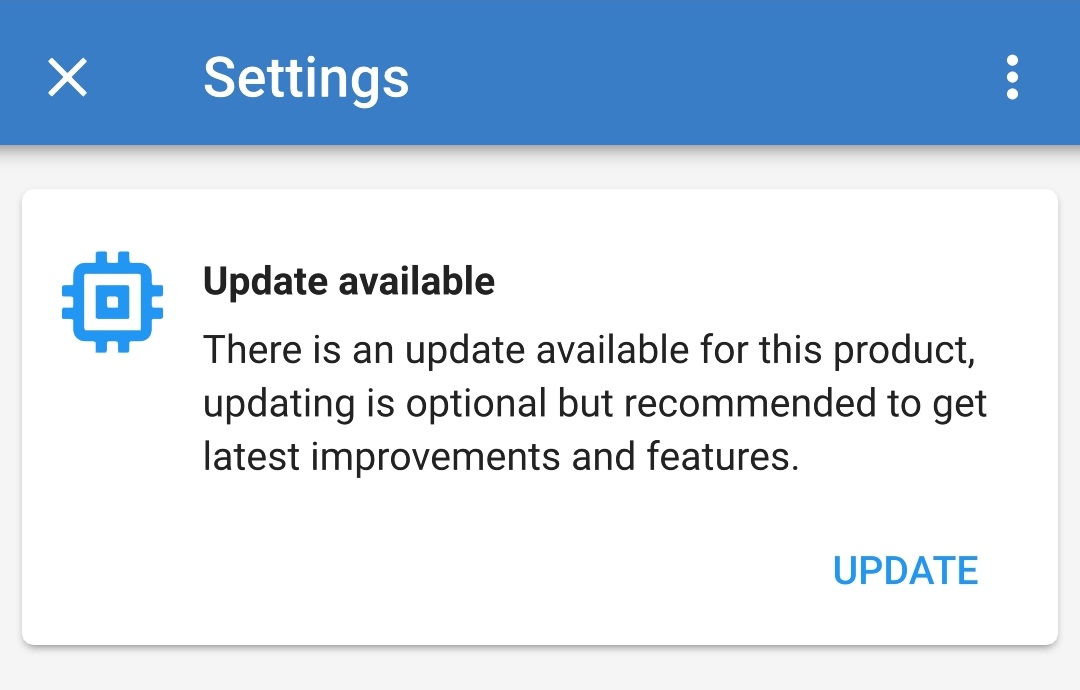
Consultez les versions actuelles et nouvelles du micrologiciel indiquées en haut de la page de mise à jour du micrologiciel, puis sélectionnez Mettre à jour pour continuer.
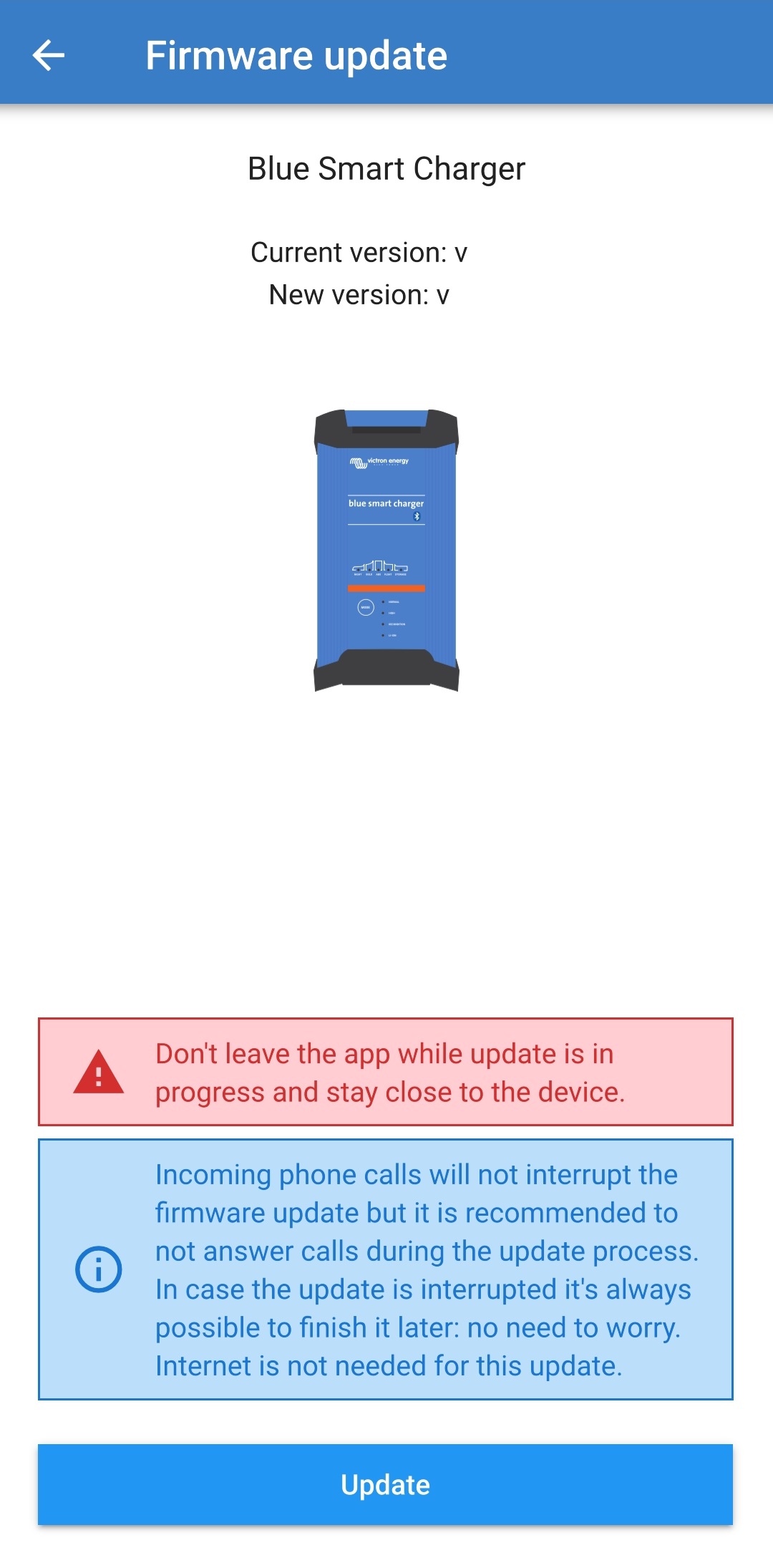
La mise à jour du micrologiciel commence et une barre de progression s’affiche sur la page de mise à jour du micrologiciel.
Veillez à ce que l’appareil compatible Bluetooth (smartphone ou tablette) reste à proximité du Blue Smart IP22 Charger jusqu’à ce que la mise à jour du micrologiciel soit terminée et évitez d’utiliser l’appareil pendant cette période ; soyez patient car la mise à jour du micrologiciel peut prendre plusieurs minutes.
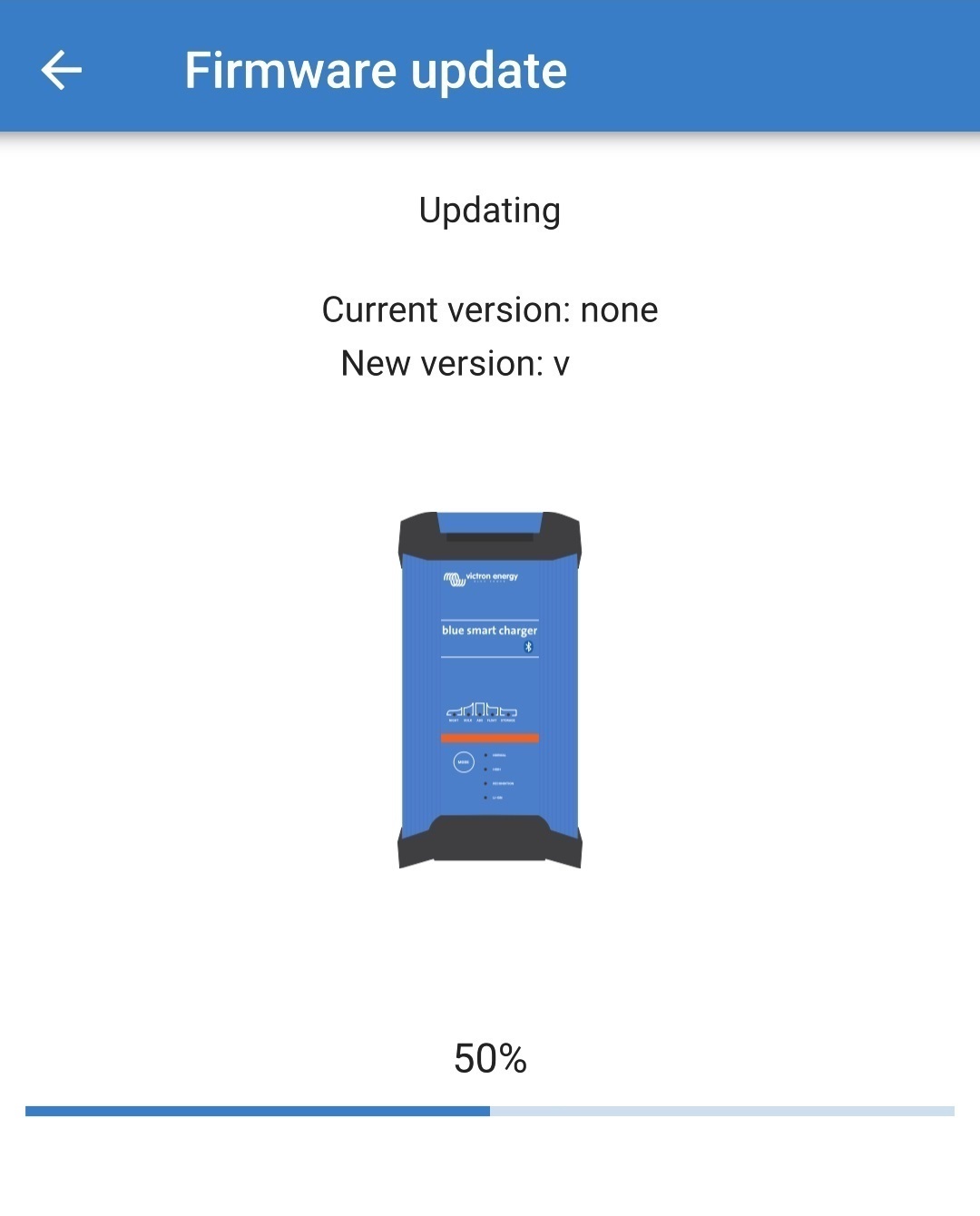
Si la mise à jour du micrologiciel échoue pour une raison quelconque, une notification indiquant la raison de l’échec sera fournie sur la page de mise à jour du micrologiciel ; sélectionnez Continuer pour quitter la page « Local » de la liste des appareils VictronConnect et tenter à nouveau la mise à jour du micrologiciel.
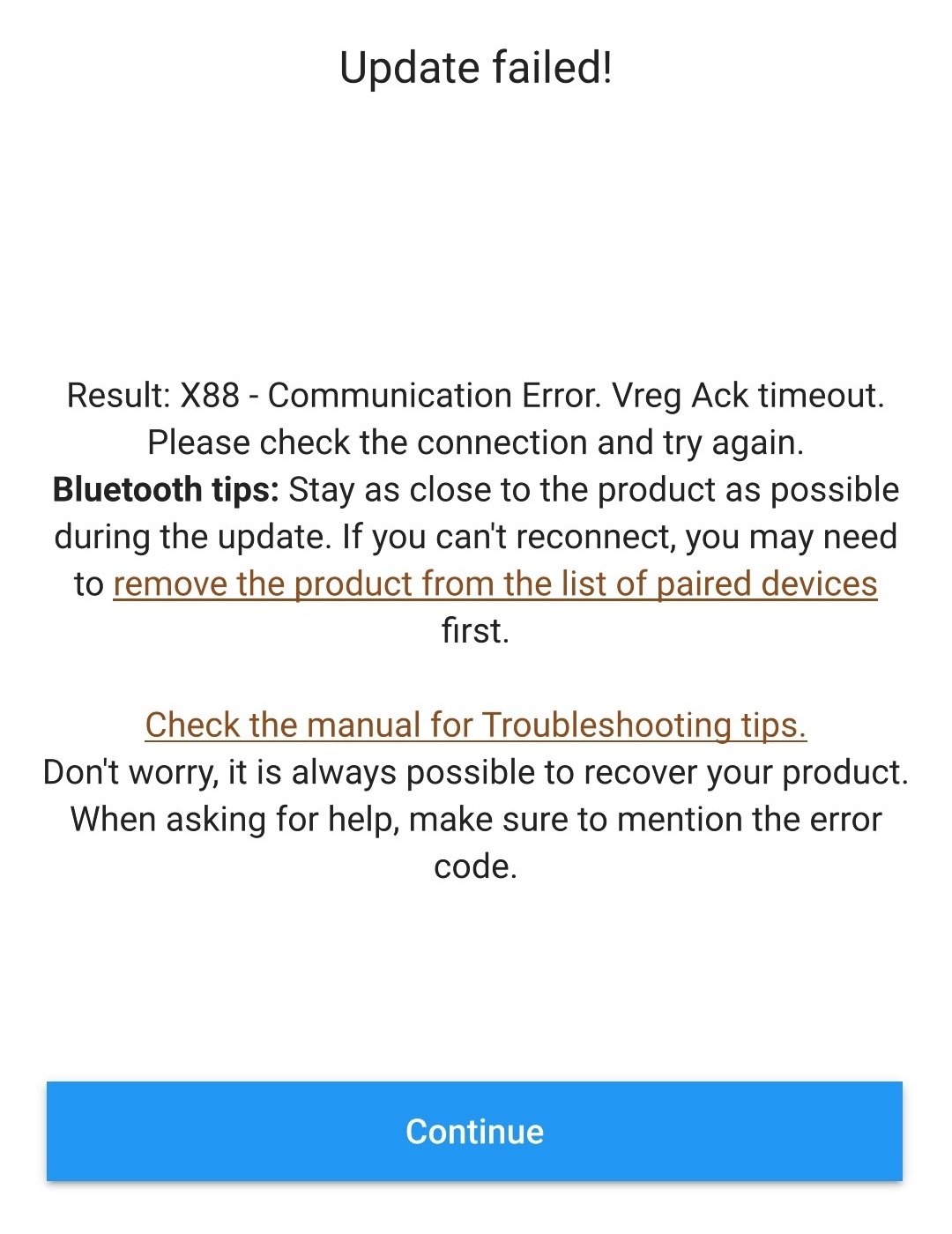
La confirmation que la mise à jour du micrologiciel a été effectuée avec succès et la nouvelle version du micrologiciel seront indiquées sur la page de mise à jour du micrologiciel lorsque la mise à jour du micrologiciel sera terminée ; sélectionnez Continuer pour revenir à la page « Local » de la liste des appareils dans VictronConnect.
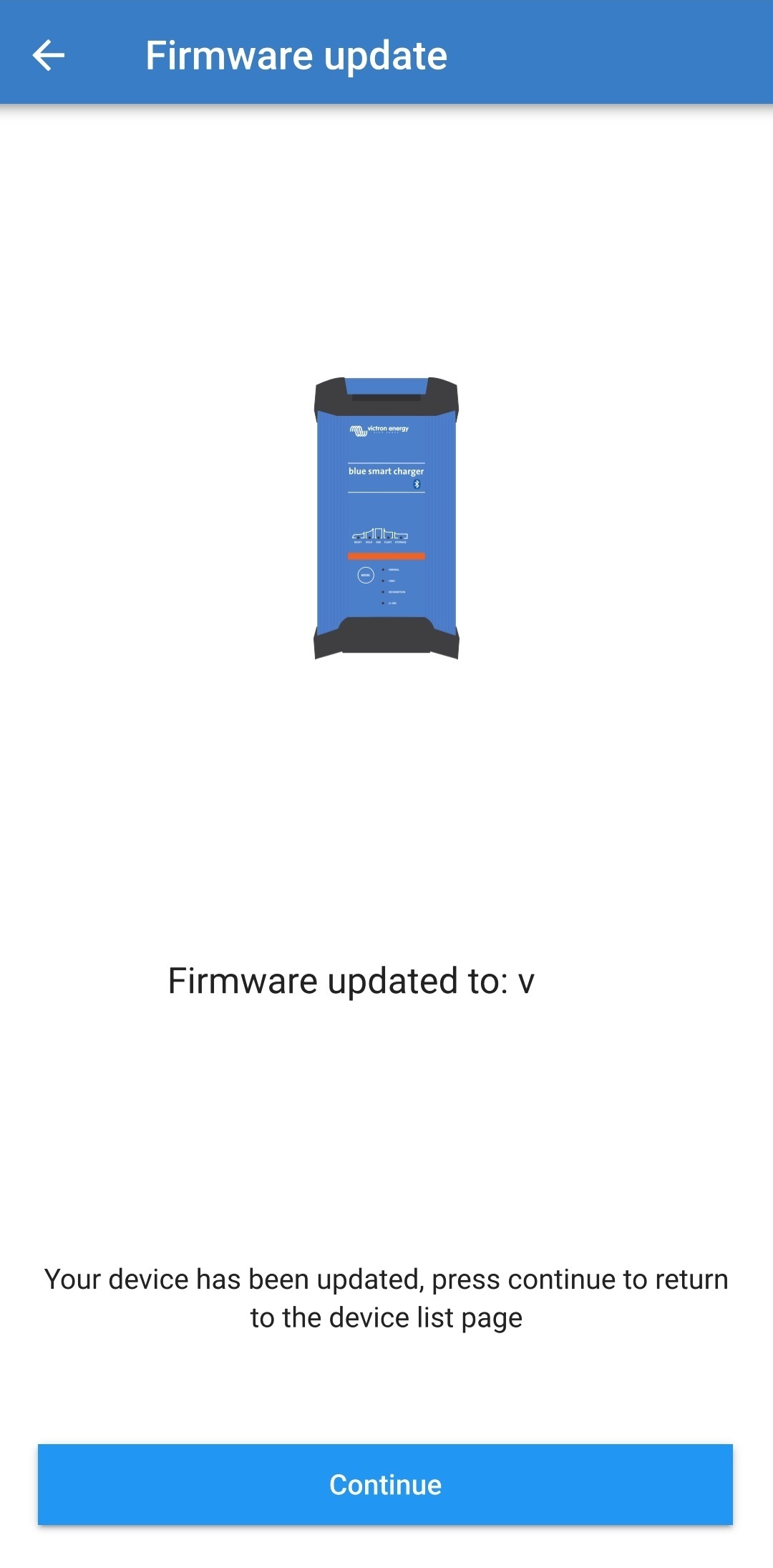
Le micrologiciel a été mis à jour.
6.4.2. Mise à jour manuelle du micrologiciel
La mise à jour manuelle du micrologiciel n’est généralement pas nécessaire, mais dans certaines circonstances rares, elle peut s’avérer nécessaire, par exemple dans les cas suivants :
Mise à jour vers une nouvelle version du micrologiciel qui vient d’être publiée et qui est disponible au téléchargement via le portail Victron Professional, mais qui n’est pas incluse dans la version de l’application VictronConnect actuellement disponible ; vous pouvez également attendre la prochaine version de l’application VictronConnect.
Mise à jour vers une version bêta du micrologiciel non publiée à des fins de test
Mise à jour vers une version spéciale du micrologiciel non publiée fournie par Victron
Rétrogradation vers une version plus ancienne du micrologiciel, généralement à des fins de dépannage/comparaison.
Pour mettre à jour le micrologiciel manuellement :
À l’aide d’un appareil compatible Bluetooth (smartphone ou tablette) sur lequel l’application VictronConnect est installée, accédez au fichier de micrologiciel requis (extension de fichier .xup) via un navigateur de fichiers, un service/application d’hébergement de fichiers, un service/application de collaboration ou un service/application de messagerie électronique et ouvrez directement le fichier (si vous y êtes invité, sélectionnez Ouvrir avec VictronConnect).
Après un court délai, l’application VictronConnnect s’ouvrira automatiquement et une boîte de dialogue contextuelle s’affichera pour confirmer que le fichier de micrologiciel a été chargé avec succès dans la bibliothèque de micrologiciels ; si l’application VictronConnect ne s’ouvre pas et/ou si la boîte de dialogue contextuelle ne s’affiche pas, essayez une autre méthode d’accès au fichier.
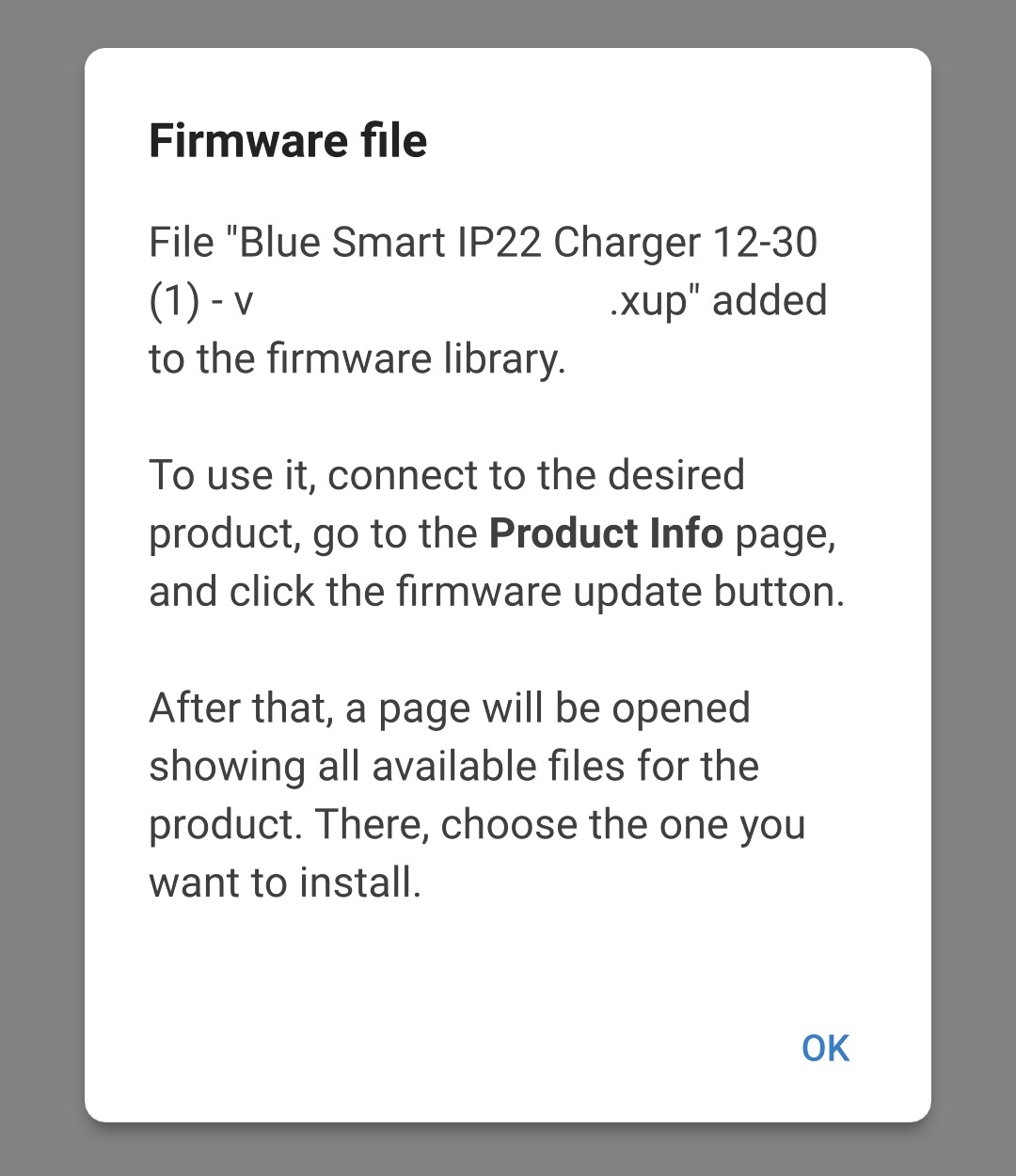
Branchez le câble d’alimentation CA du Blue Smart IP22 Charger à une prise secteur ; après un court délai, les voyants indiquant le mode et l’état de charge actuels s’allument.
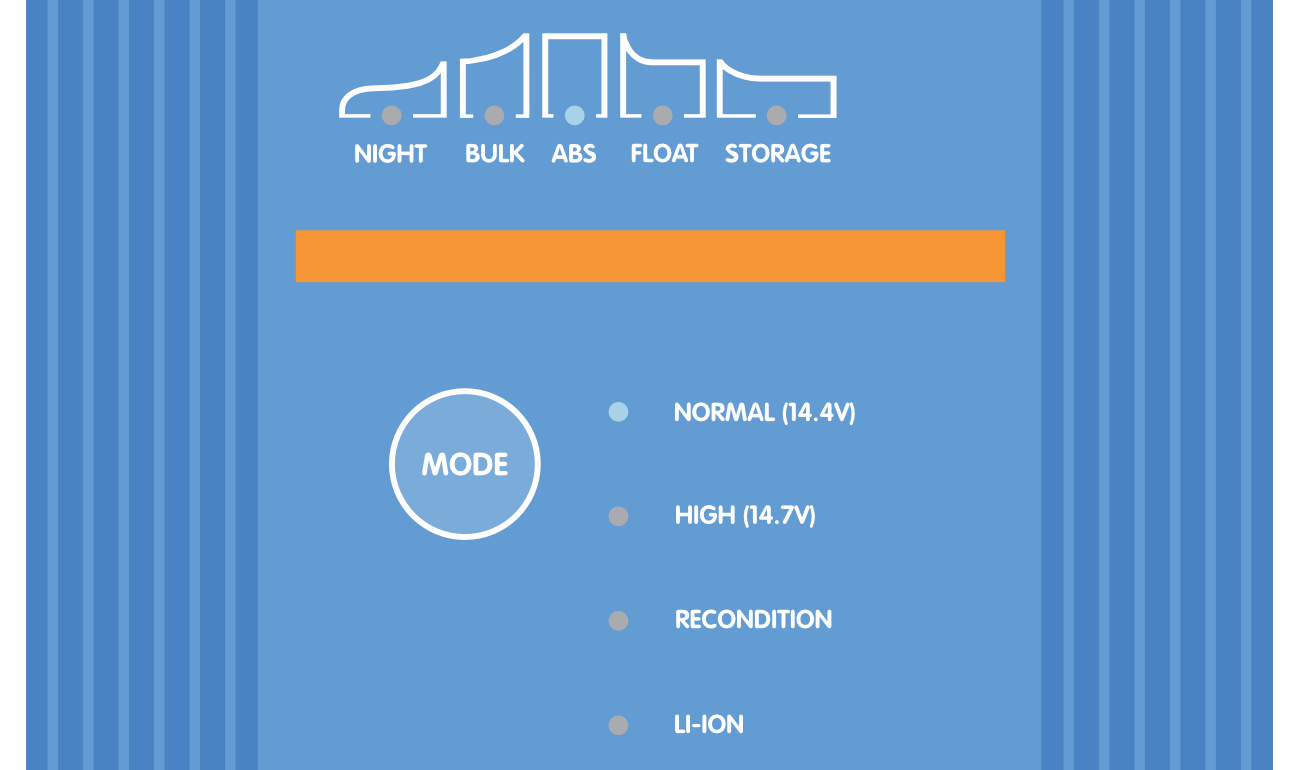
En utilisant le même appareil compatible Bluetooth (smartphone ou tablette), ouvrez l’application VictronConnect (si elle n’est pas déjà ouverte) et cherchez le Blue Smart IP22 Charger dans la page « Local » de la liste des appareils, puis connectez-vous à l’appareil (le code PIN par défaut est indiqué sur une étiquette située sur le back du chargeur, ou essayez 000000 s’il n’y a pas d’étiquette).
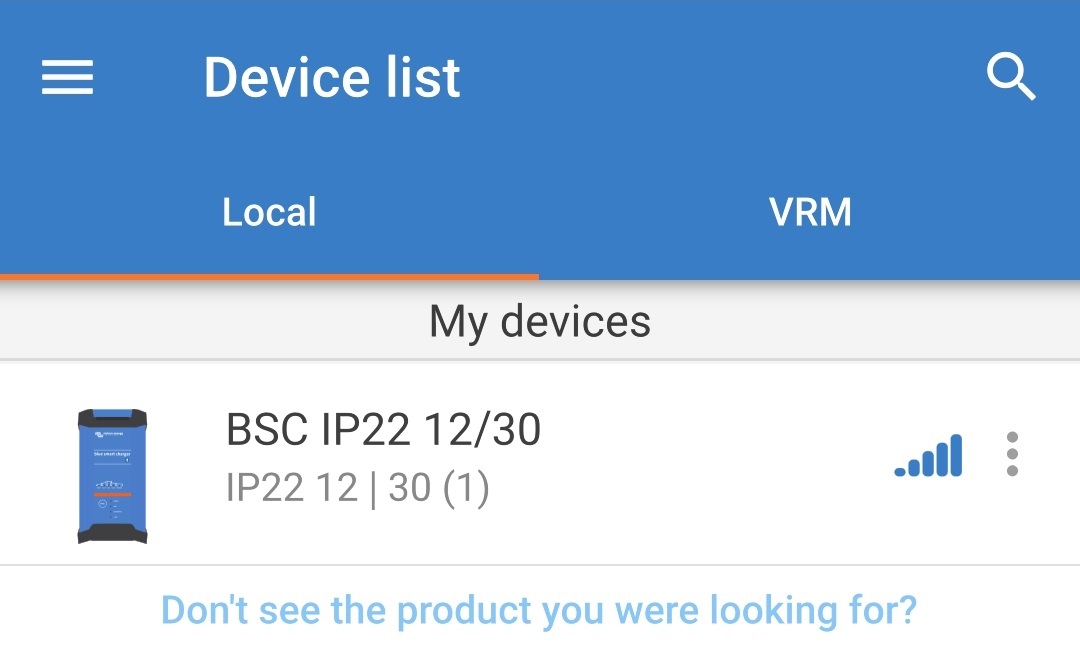
Sélectionnez l’icône Paramètres (icône d’engrenage dans le coin supérieur droit) pour accéder à la page « Paramètres ».

Sélectionnez l’icône des options de l’appareil (trois points verticaux dans le coin supérieur droit) pour accéder au menu déroulant « Options de l’appareil ».

Sélectionnez « Infos produit » dans le menu déroulant pour accéder à la page « Infos produit ».
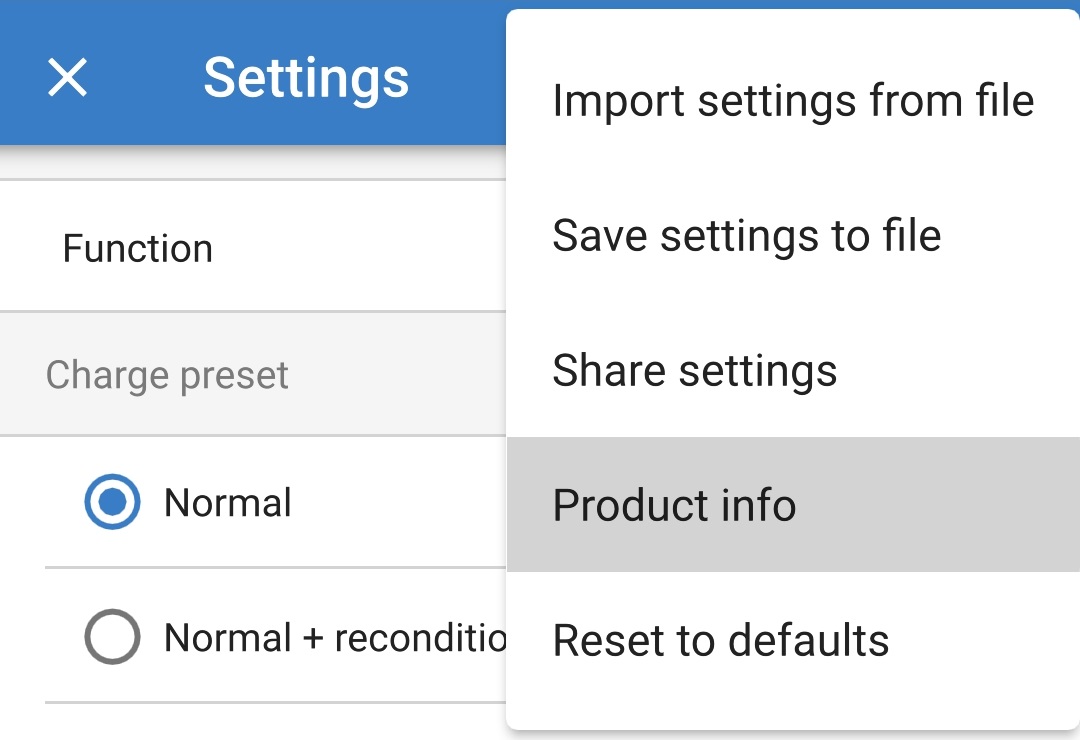
Sélectionnez MANUAL UPDATE dans le champ Micrologiciel pour ouvrir la page Bibliothèque de micrologiciels.
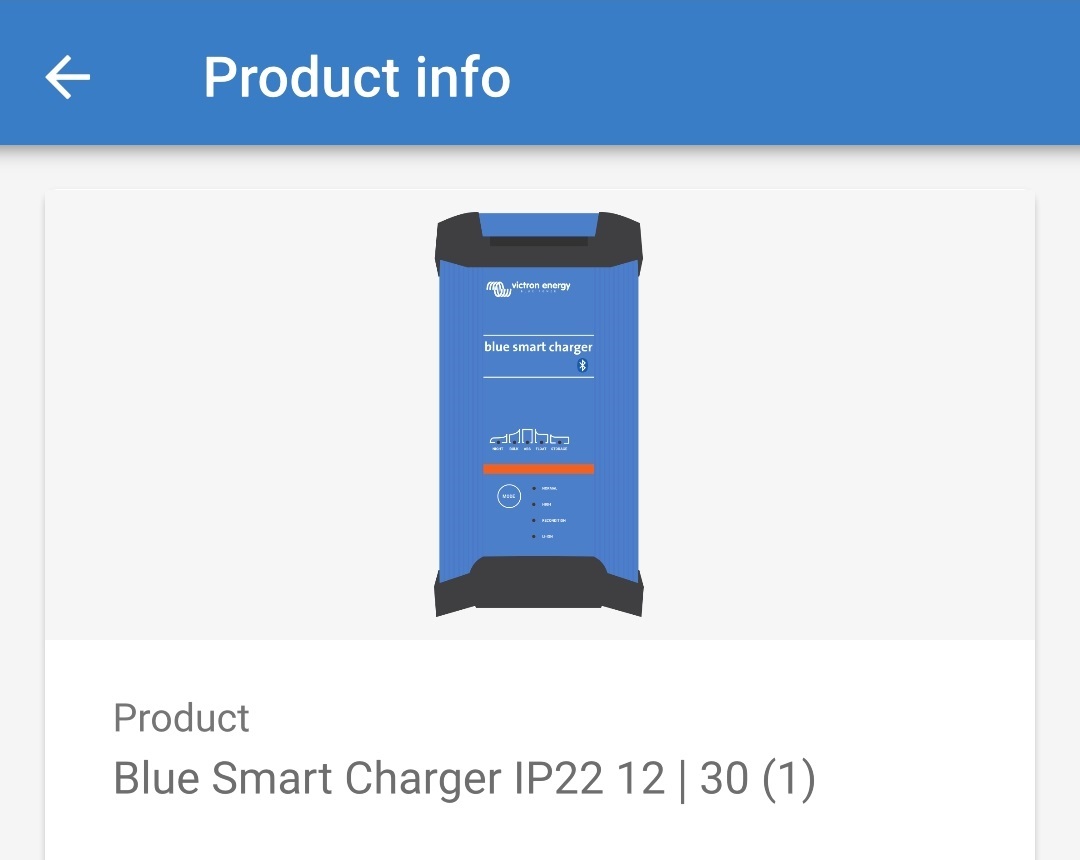
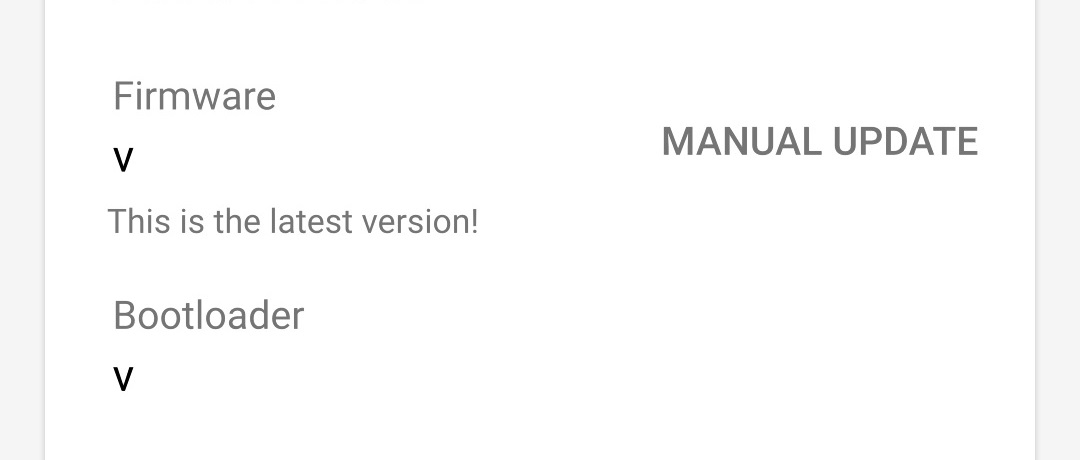
Sélectionnez le fichier de micrologiciel du Blue Smart IP22 Charger qui vient d’être chargé manuellement à partir de la page de la bibliothèque de micrologiciels (si plusieurs versions de micrologiciels ont été chargées manuellement, assurez-vous que la bonne version est sélectionnée) pour accéder à la page de mise à jour du micrologiciel.
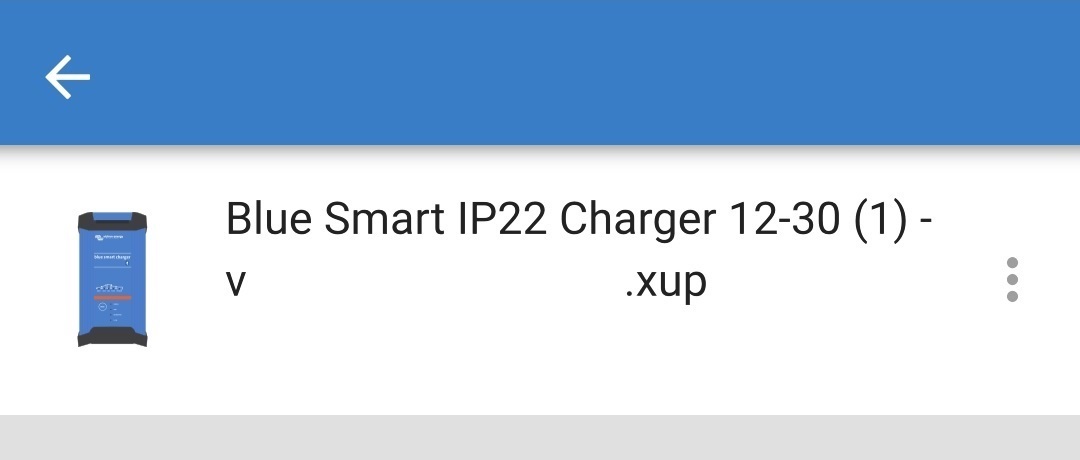
Si aucun fichier de micrologiciel n’est répertorié dans la page de la bibliothèque de micrologiciels, le fichier de micrologiciel précédemment chargé n’est probablement pas compatible avec le modèle de Blue Smart IP22 Charger ou la version matérielle spécifique en cours de mise à jour.
En raison de ce mécanisme, il n’est pas possible d’effectuer une mise à jour avec un fichier de micrologiciel non compatible ; en cas d’incertitude quant au fichier de micrologiciel correct pour le modèle de Blue Smart IP22 Charger spécifique en cours de mise à jour, plusieurs fichiers de micrologiciel peuvent être chargés en toute sécurité.
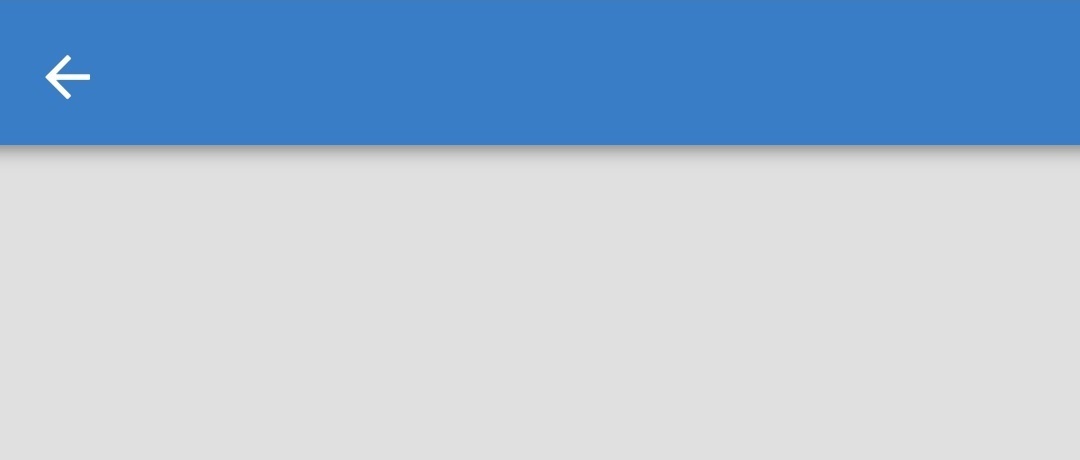
Consultez les versions actuelles et nouvelles du micrologiciel indiquées en haut de la page de mise à jour du micrologiciel, puis sélectionnez Mettre à jour pour continuer.
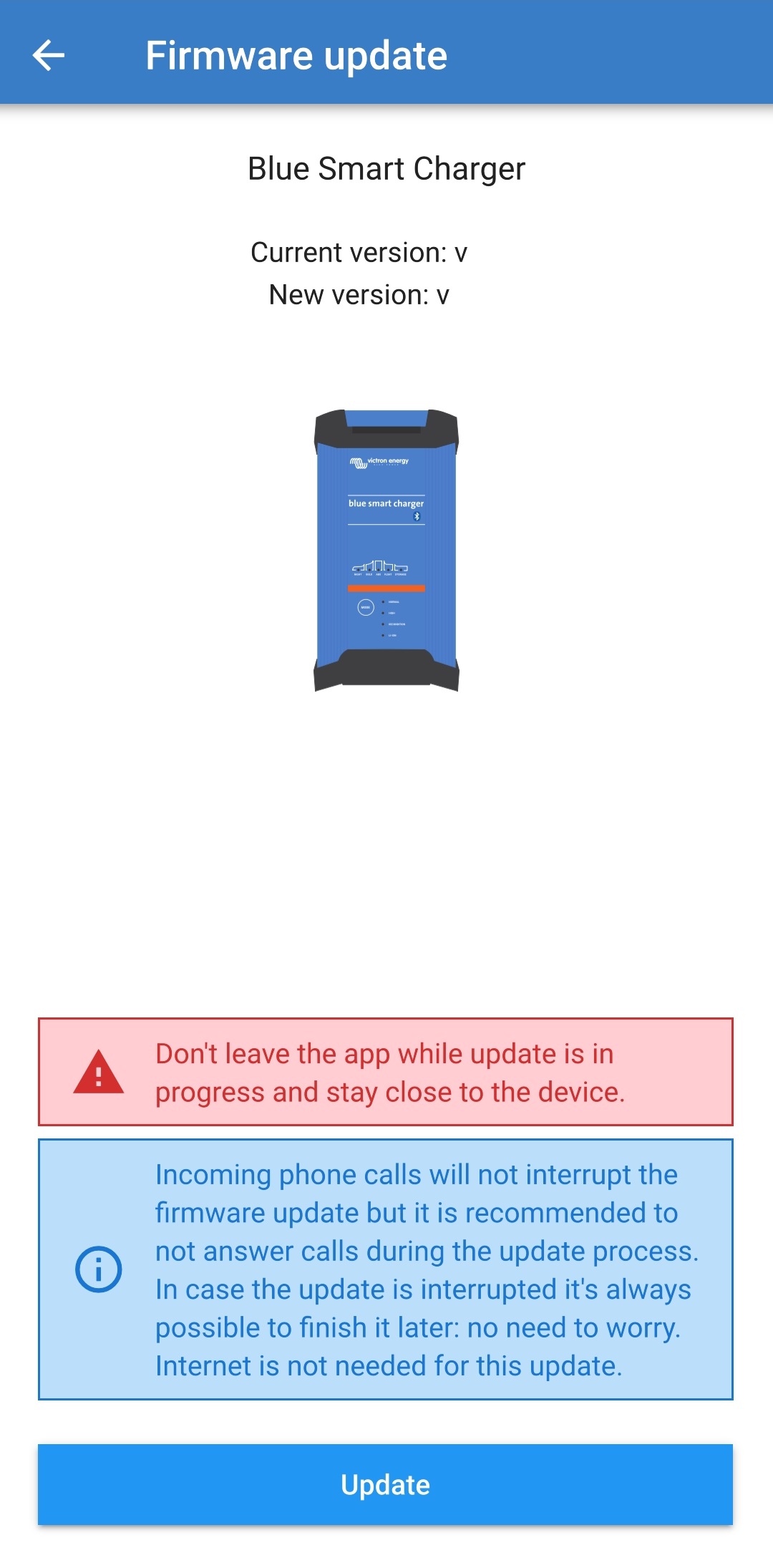
La mise à jour du micrologiciel commence et une barre de progression s’affiche sur la page de mise à jour du micrologiciel.
Veillez à ce que l’appareil compatible Bluetooth (smartphone ou tablette) reste à proximité du Blue Smart IP22 Charger jusqu’à ce que la mise à jour du micrologiciel soit terminée et évitez d’utiliser l’appareil pendant cette période ; soyez patient car la mise à jour du micrologiciel peut prendre plusieurs minutes.
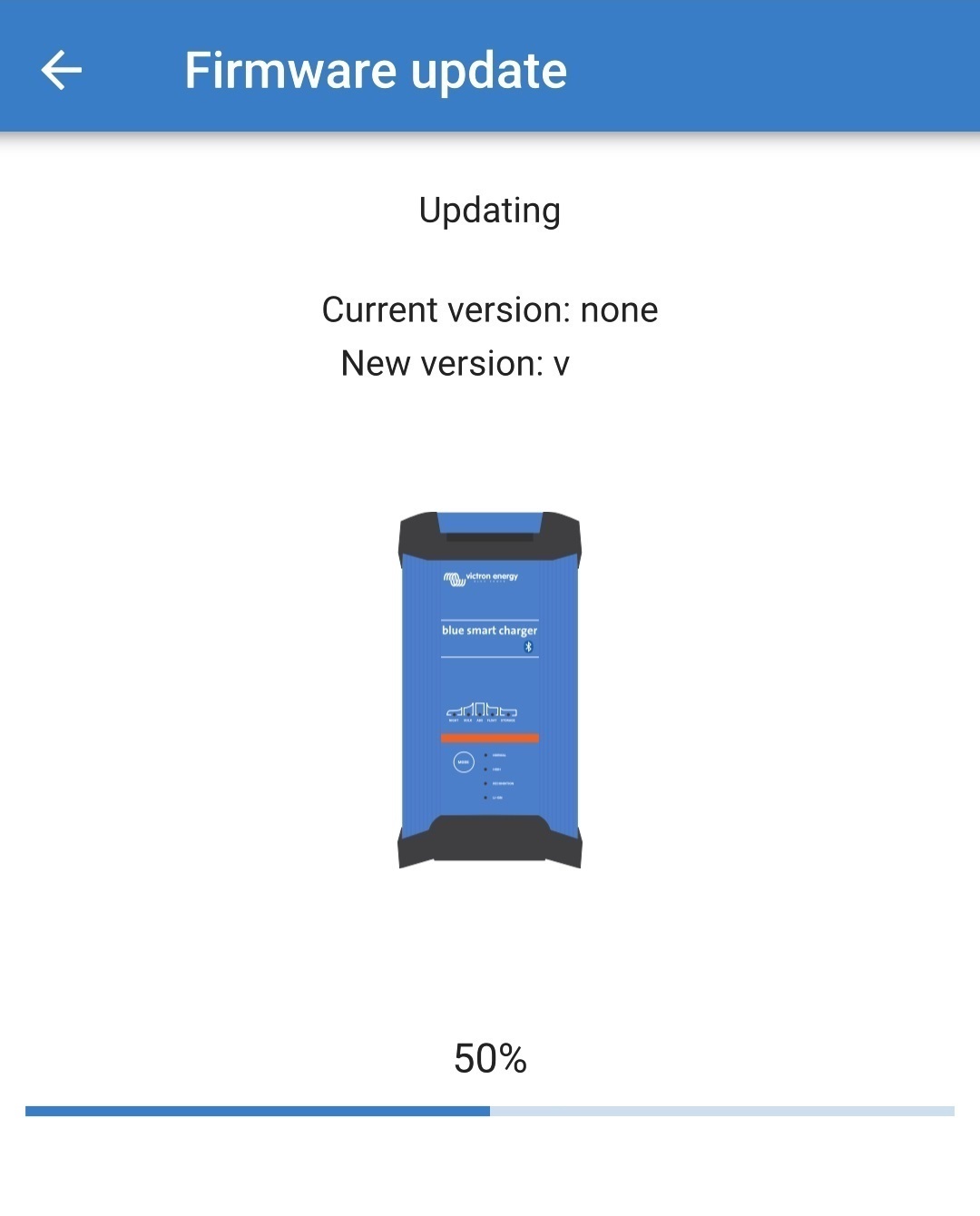
Si la mise à jour du micrologiciel échoue pour une raison quelconque, une notification indiquant la raison de l’échec sera fournie sur la page de mise à jour du micrologiciel ; sélectionnez Continuer pour quitter la page « Local » de la liste des appareils VictronConnect et tenter à nouveau la mise à jour du micrologiciel.
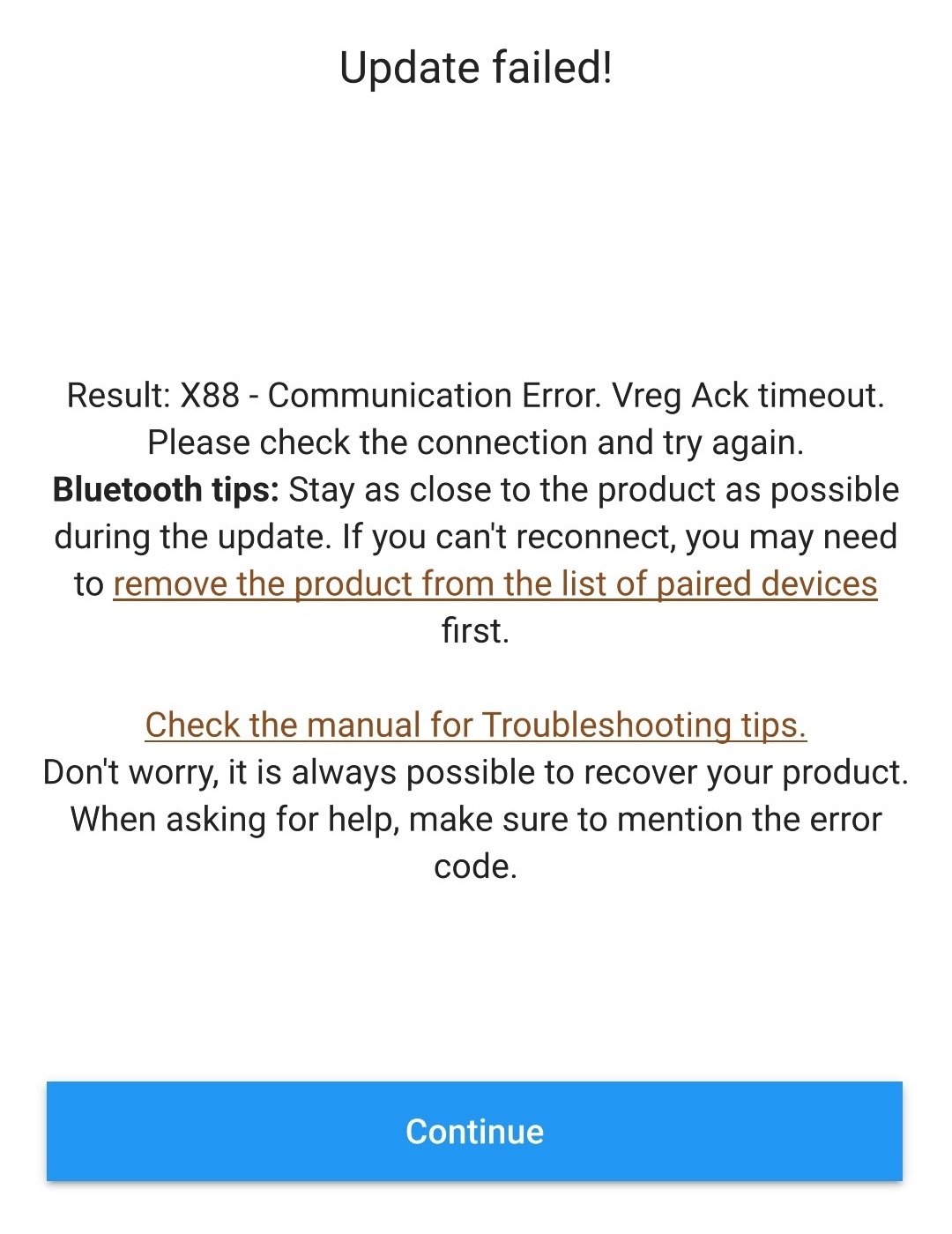
La confirmation que la mise à jour du micrologiciel a été effectuée avec succès et la nouvelle version du micrologiciel seront indiquées sur la page de mise à jour du micrologiciel lorsque la mise à jour du micrologiciel sera terminée ; sélectionnez Continuer pour revenir à la page « Local » de la liste des appareils dans VictronConnect.
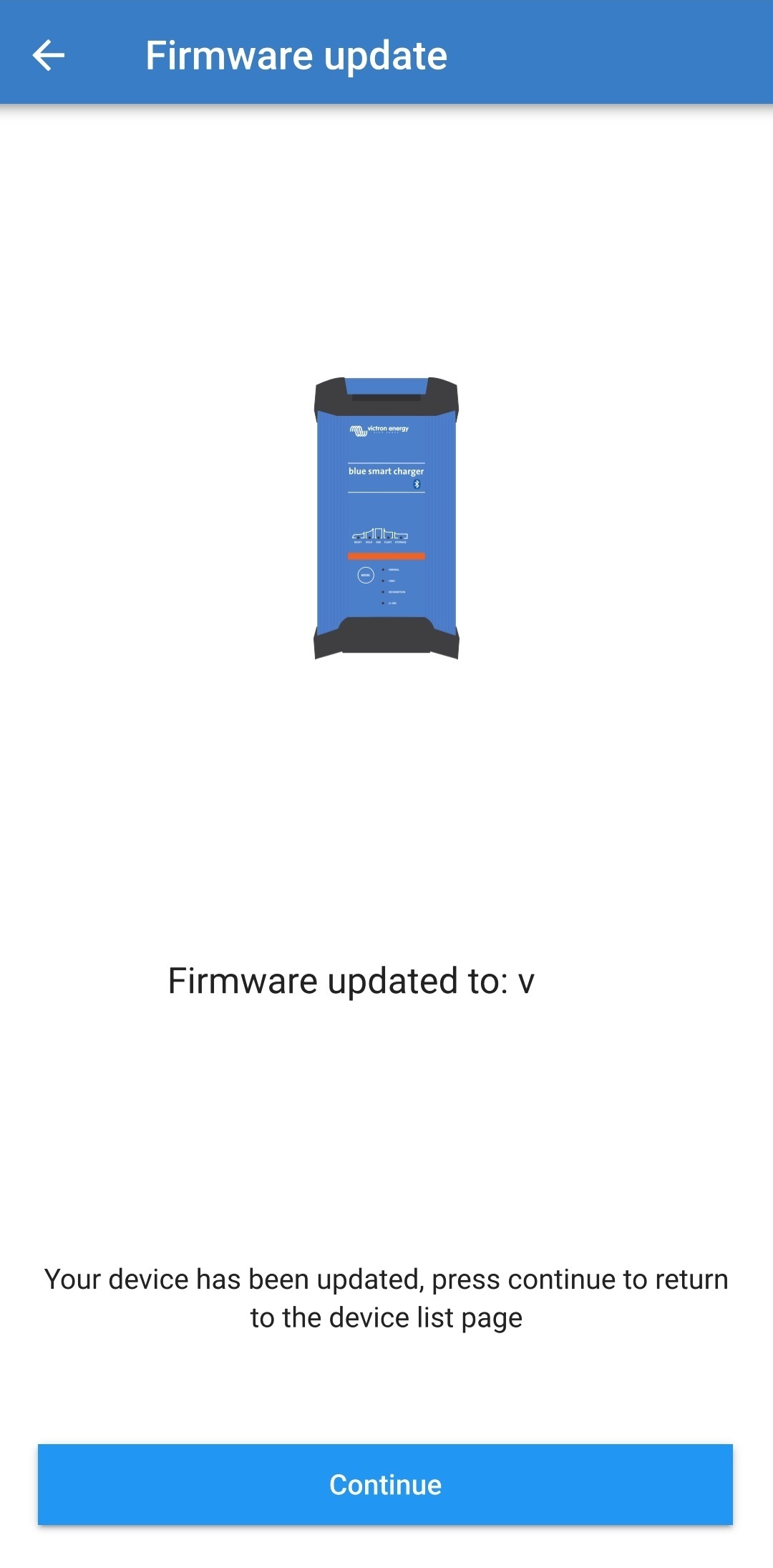
Le micrologiciel a été mis à jour.
6.5. Réinitialiser aux paramètres par défaut
Si nécessaire, tous les paramètres du Blue Smart IP22 Charger peuvent être réinitialisés/rétablis aux valeurs d’usine par défaut à l’aide d’un appareil compatible Bluetooth (smartphone ou tablette) doté de l’application VictronConnect.
Notez que cette opération ne réinitialisera pas les paramètres liés au Bluetooth, comme le code PIN ou les données de couplage.
Pour rétablir tous les paramètres d’usine par défaut :
Branchez le câble d’alimentation CA du Blue Smart IP22 Charger à une prise secteur ; après un court délai, les voyants indiquant le mode et l’état de charge actuels s’allument.
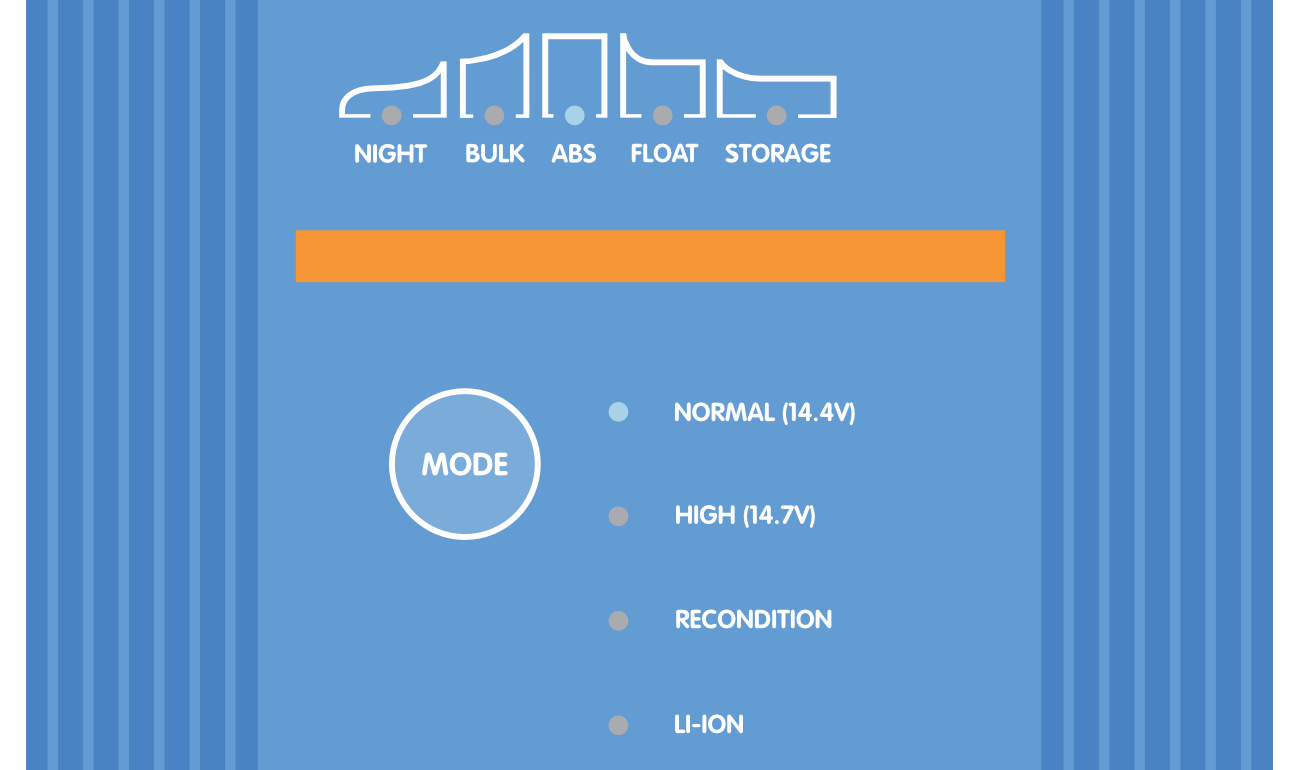
Ouvrez l’application VictronConnect sur un appareil compatible Bluetooth (smartphone ou tablette). Repérez le Blue Smart IP22 Charger dans la liste des appareils sur la page Local, puis connectez-vous à l’appareil (le code PIN par défaut est indiqué sur le back du chargeur, ou essayez 000000 s’il n’y a pas d’étiquette).
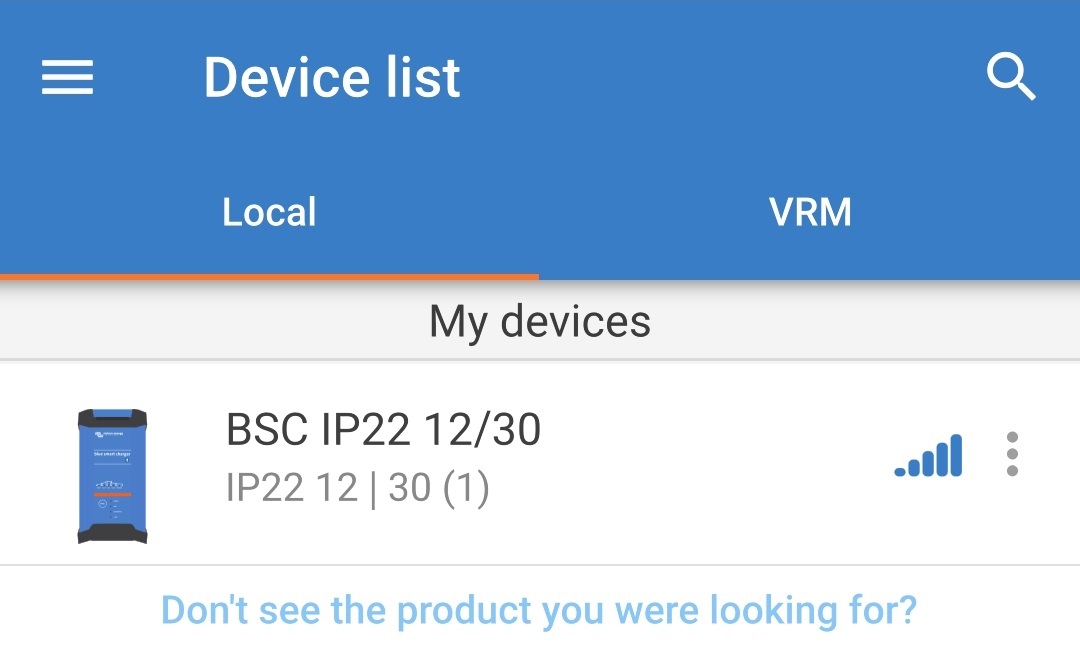
Sélectionnez l’icône Paramètres (icône d’engrenage dans le coin supérieur droit) pour accéder à la page « Paramètres ».

Sélectionnez l’icône des options de l’appareil (trois points verticaux dans le coin supérieur droit) pour accéder au menu déroulant « Options de l’appareil ».

Sélectionnez « Réinitialiser aux paramètres par défaut » dans le menu déroulant pour ouvrir la boîte de dialogue « Restaurer l’appareil ».
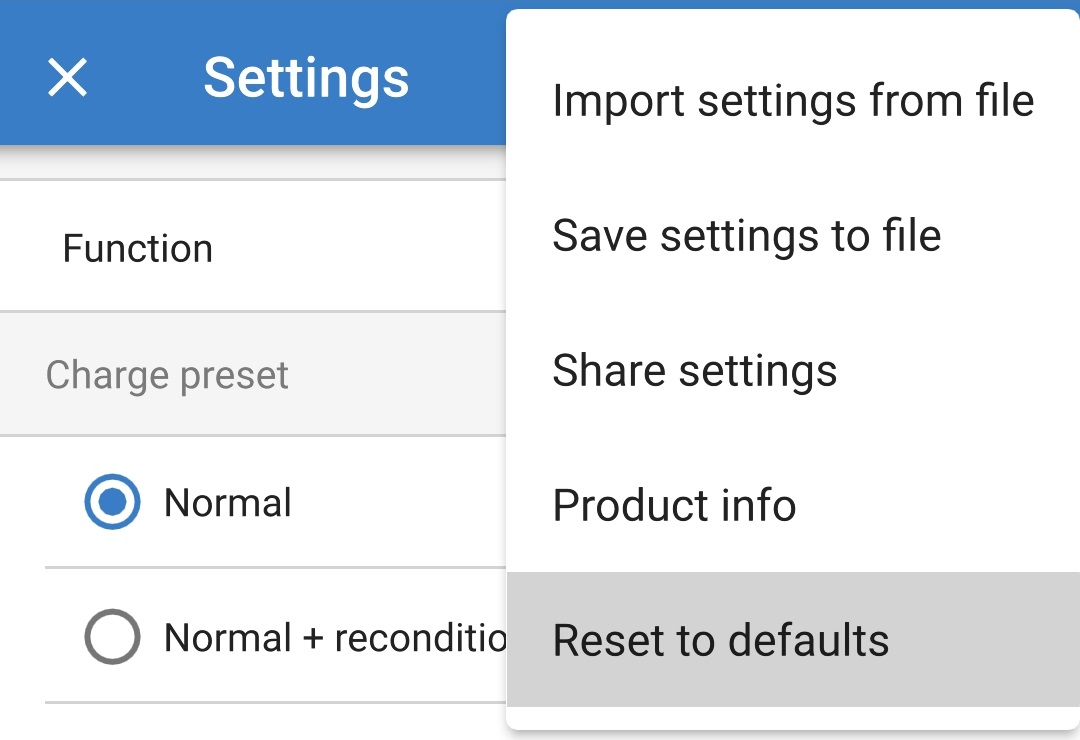
Lisez le message d’avertissement, puis sélectionnez « Oui » pour continuer.
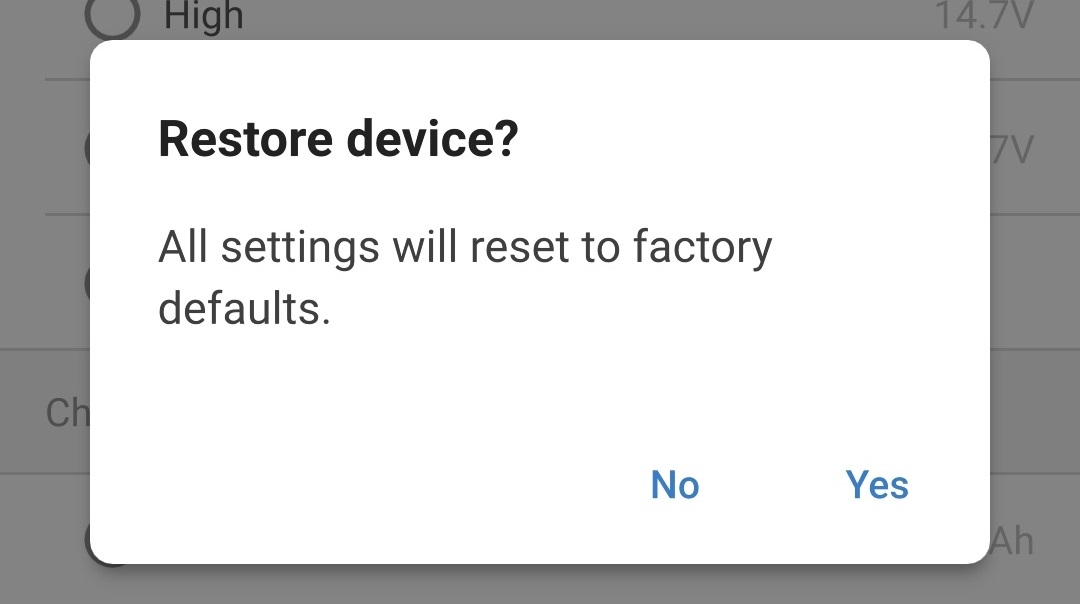
Tous les paramètres ont été réinitialisés/rétablis aux valeurs d’usine par défaut.